Panasonic TX-L39EX64, TX-L32EN63, TX-L32EF62, TX-L32ES61, TX-L32EX64 e help [de]
...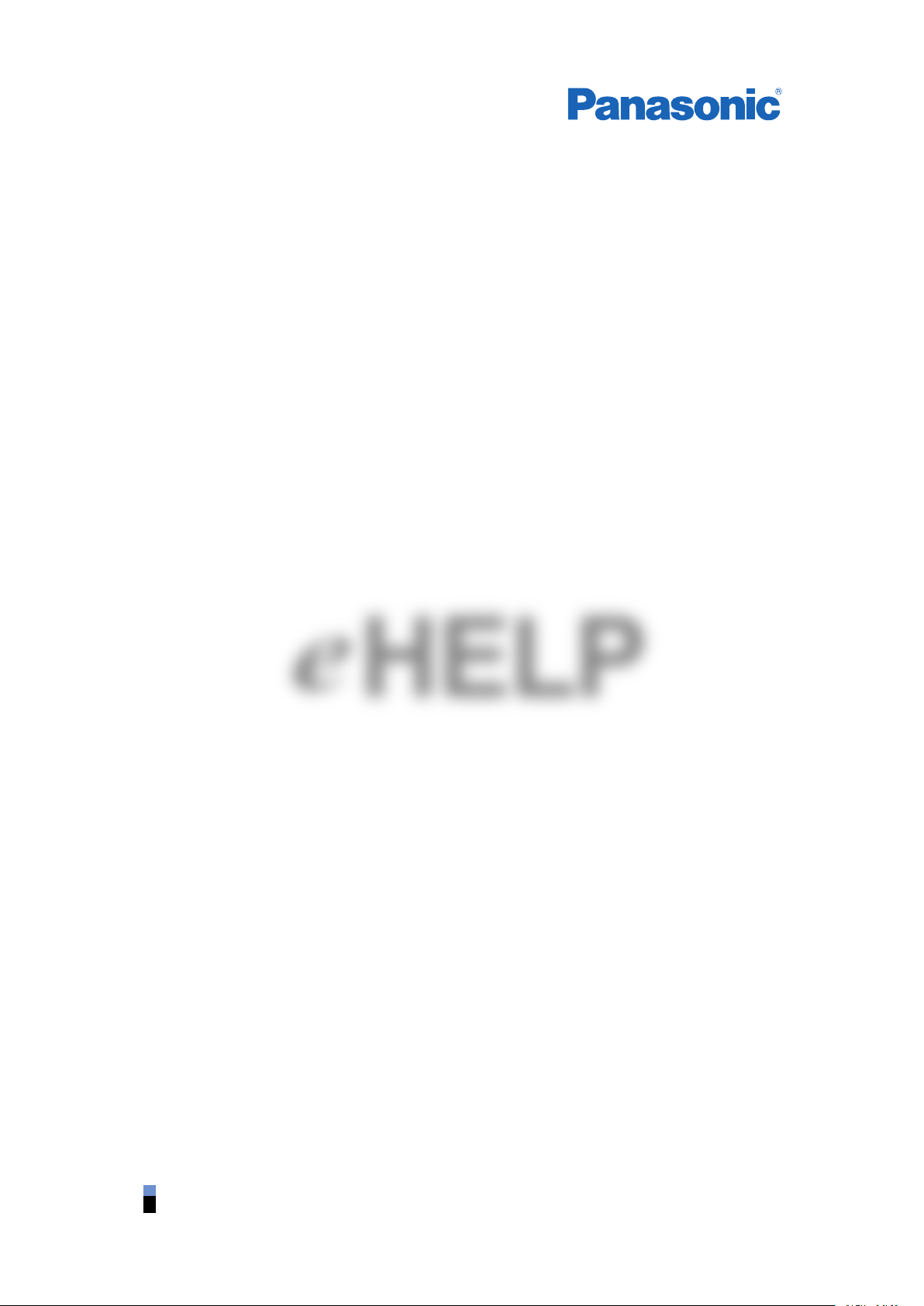
e
TX-L32EW6 TX-L32EF62
TX-L39EW6(K)(W) TX-L39EF62
TX-L42EW6(K)(W) TX-L32EN63
TX-L32ES61 TX-L39EN63
TX-L39ES61 TX-L32EX64
TX-L39EX64
HELP
Deutsch
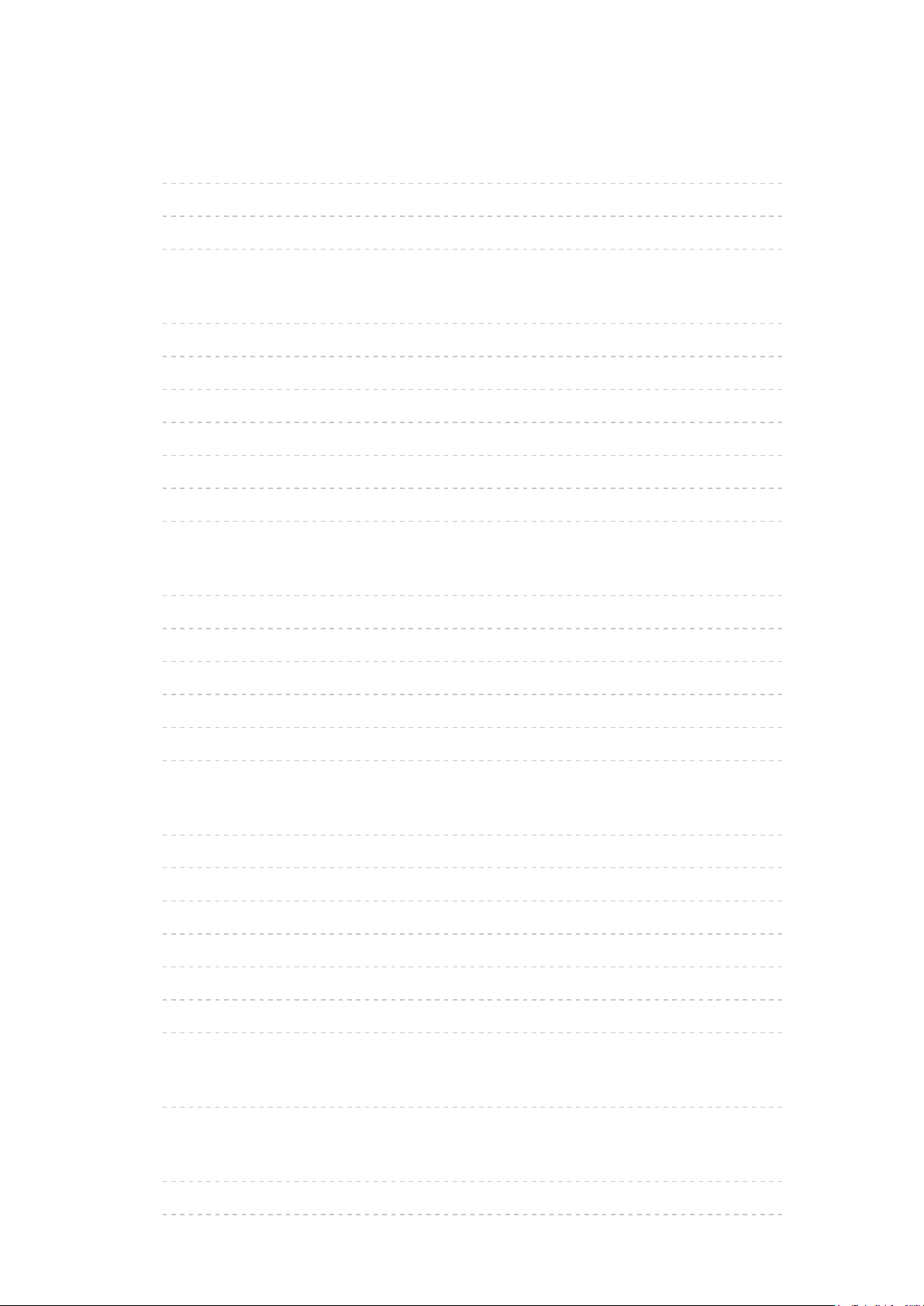
Fernsehen
mein Startbildschirm
•Information 11
•Verwendung 12
•Einstellungen 13
Grundlagen
•Grundlegende Anschlüsse 15
•Programmwahl 18
•Informationsbanner 19
•Optionsmenü 21
•Untertitel 23
•Abschalt-Uhr 23
•Letzte Ansicht 23
Zusatzgeräte
•Anschluss externer Geräte 24
•Ansehen von Inhalten externer Geräte 28
•Bedienung über die Fernbedienung des Fernsehers 29
•HDMI-Funktionen 31
•Anschlussbelegung 33
•Gültige Eingangssignale 34
Für optimale Bildqualität
•Modus 35
•Umgebungssensor 36
•Bereitschafts-Umschaltautomatik 36
•Bildseitenverhältnis 36
•Bildseitenverhältnis-Steuersignal 38
•Erweiterte Einstellungen 40
•Änderung kopieren 43
Für optimale Tonqualität
•Soundmodus 44
TV Guide
•So benutzen Sie TV Guide 45
•Timer-Programmierung 47
- 2 -
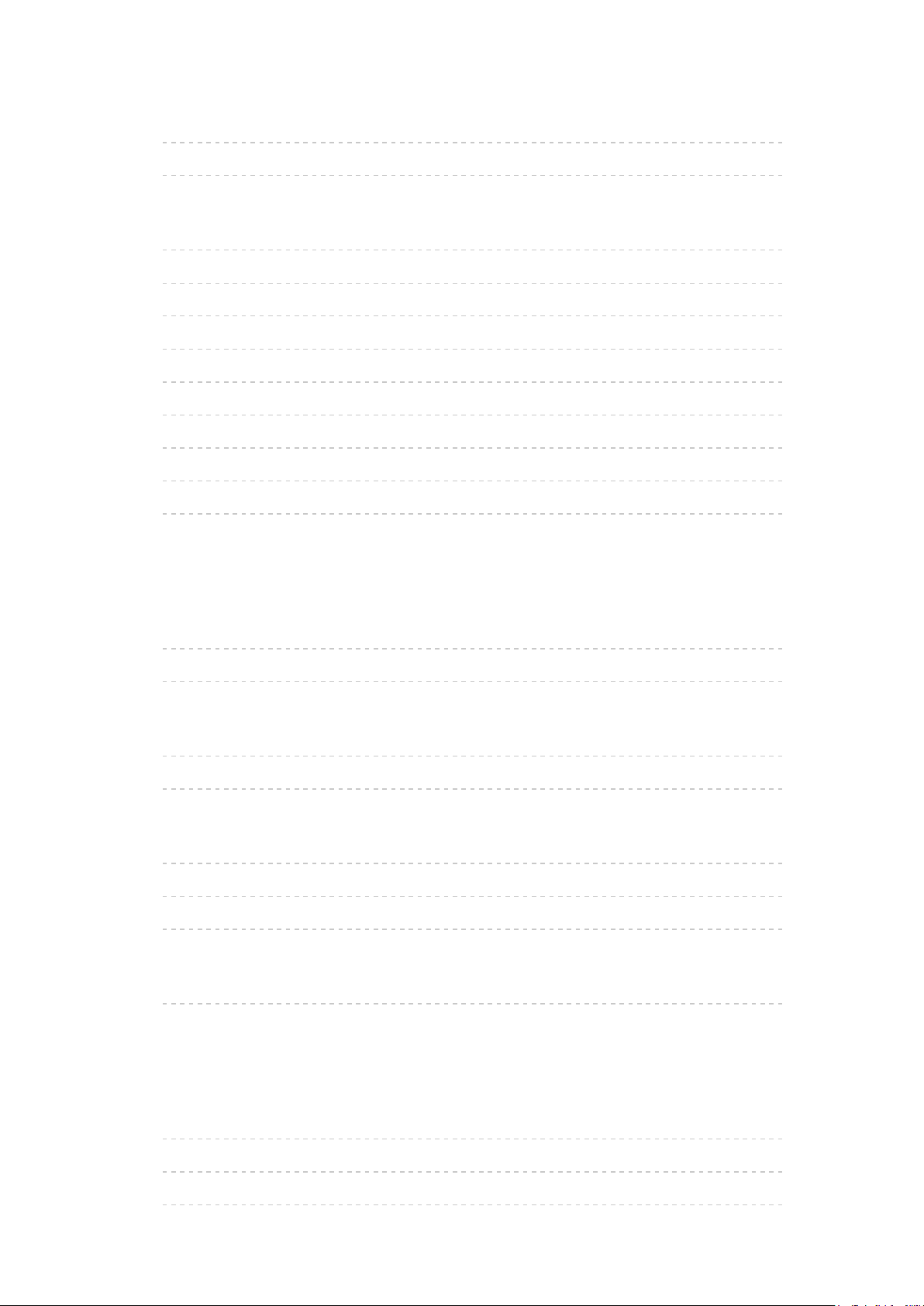
Videotext
•Bildwiedergabe Videotext 49
•Videotext Modus 51
Abstimmen und Bearbeiten von
•Einstellungsmenü 53
•Favoriten bearbeiten 53
•Senderliste 55
•Auto Setup 56
•Manueller Suchlauf 59
•Senderliste aktualisieren 61
•Neue Sender melden 61
•Signaleigenschaften 61
•Auswählbare Satelliten 62
Aufzeichnen
Einrichten der USB-Festplatte
•Vorbereitungen 63
•Einstellungen für die USB-Festplatte 64
Aufzeichnen der aktuellen Sendung
•One Touch-Aufzeichnung 67
•Permanente Aufzeichnung 68
Timer-Programmierung
•Timer-Programmierung vornehmen 70
•Bearbeiten der Timer-Programmierung 72
•Hinweis 72
Technische Informationen
•USB-Festplatte 74
Internetzugang
Internet-Inhalte
•Information 75
•Internet-Inhalt auswählen 75
•Hinweis 76
- 3 -
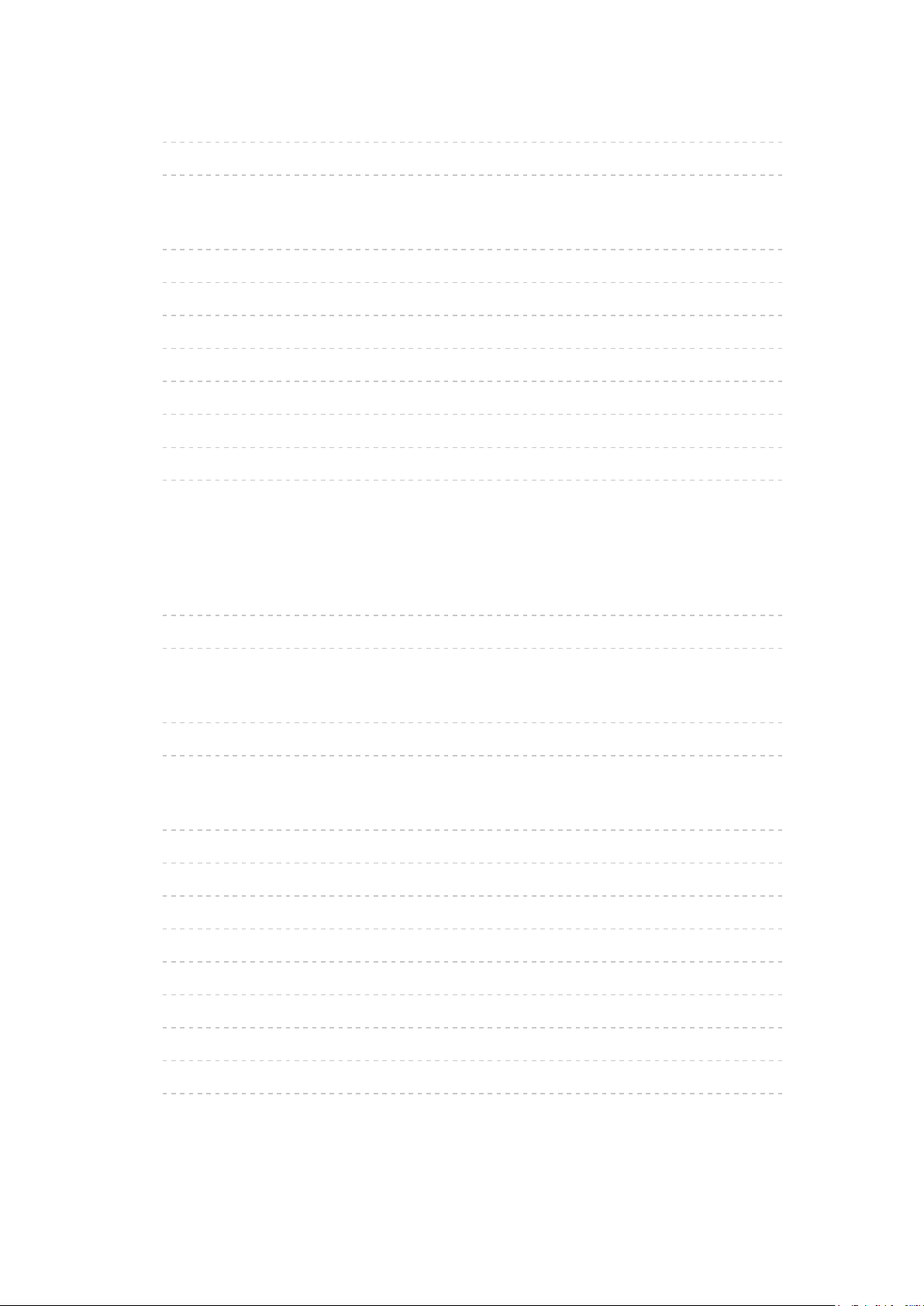
Netzwerkverbindungen
•Internetverbindung 77
•Hinweis 78
Netzwerkeinstellungen
•Netzwerk Verbindung 78
•Manuell - Funkverbindung 80
•Manuell - Kabelverbindung 83
•Netzwerkstatus 84
•TV Remote Einstellungen 84
•Verbindungseinstellungen 85
•Software-Update 85
•Neue Softwaremeldung 85
Home-Netzwerk
DLNA
•Information 86
•Verwendung von DLNA 89
Netzwerkverbindungen
•DLNA-Verbindung 91
•Hinweis 93
Netzwerkeinstellungen
•Netzwerk Verbindung 94
•Manuell - Funkverbindung 95
•Manuell - Kabelverbindung 98
•Manuell - Wireless Zugangspunkt 100
•Netzwerkstatus 101
•TV Remote Einstellungen 101
•Verbindungseinstellungen 102
•Software-Update 103
•Neue Softwaremeldung 103
- 4 -
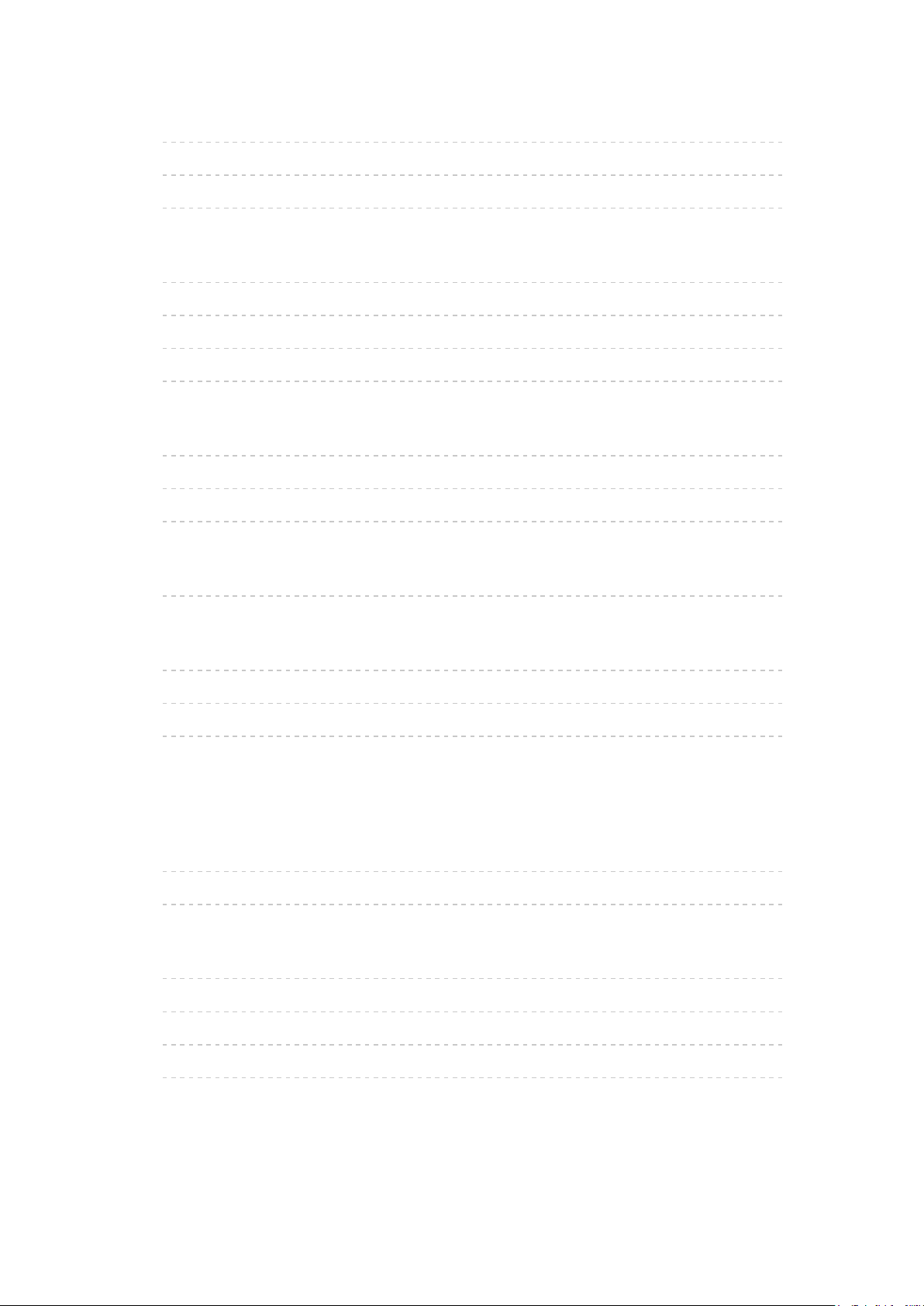
Fotos
•Datei auswählen 104
•Foto anzeigen 105
•Diashow verwenden 105
Videos
•Datei auswählen 107
•Videos anschauen 108
•Video-Setup 109
•Audioausgangs-Einstellungen 110
Musik
•Datei auswählen 111
•Musik abspielen 112
•Musik-Setup 112
DIGA-Recorder
•DIGA-Recorder steuern 113
Technische Informationen
•Fotoformat 114
•Videoformat 114
•Musikformat 117
Media Player
So benutzen Sie Media Player
•Information 118
•Gerät / Modus auswählen 120
Foto-Modus
•Datei auswählen 122
•Foto anzeigen 122
•Fotos sortieren 123
•Diashow verwenden 123
- 5 -
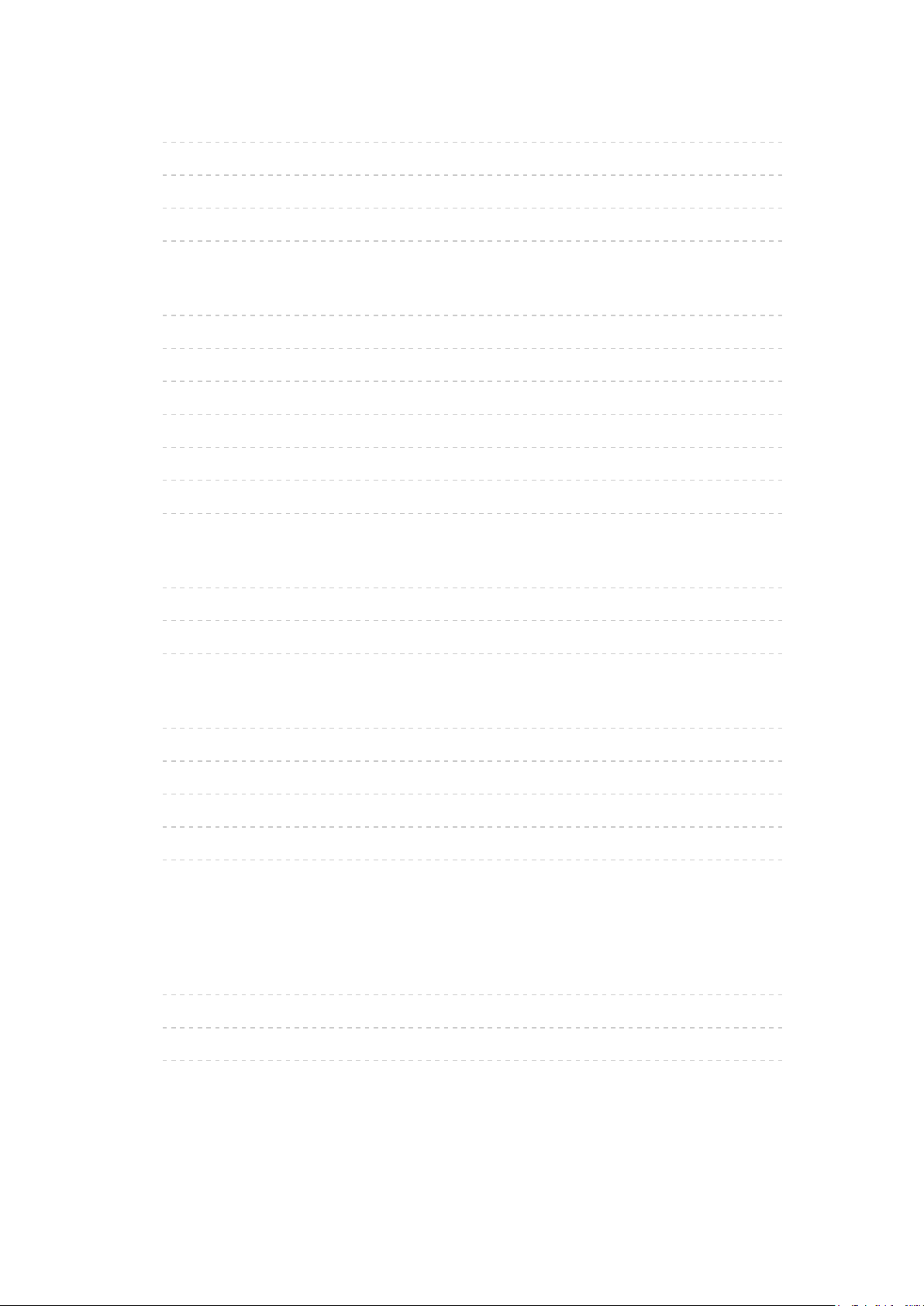
Video-Modus
•Datei auswählen 127
•Videos anschauen 127
•Video-Setup 129
•Audioausgangs-Einstellungen 130
Modus für aufgezeichnete Fernsehprogramme
•Inhalt auswählen 131
•Betrachten von aufgezeichneten Fernsehprogrammen 132
•Inhalte gruppieren 133
•Inhalte löschen 133
•Gerät wechseln 134
•Kapitelliste 134
•Audioausgangs-Einstellungen 134
Musik-Modus
•Datei auswählen 136
•Musik abspielen 136
•Musik-Setup 137
Technische Informationen
•Vorsichtsmaßnahmen zur Handhabung des Gerätes 138
•USB-Datenträger 138
•Fotoformat 139
•Videoformat 140
•Musikformat 142
Funktionen
APPS-Liste
•Information 144
•Verwendung 144
•Einstellungen 145
- 6 -
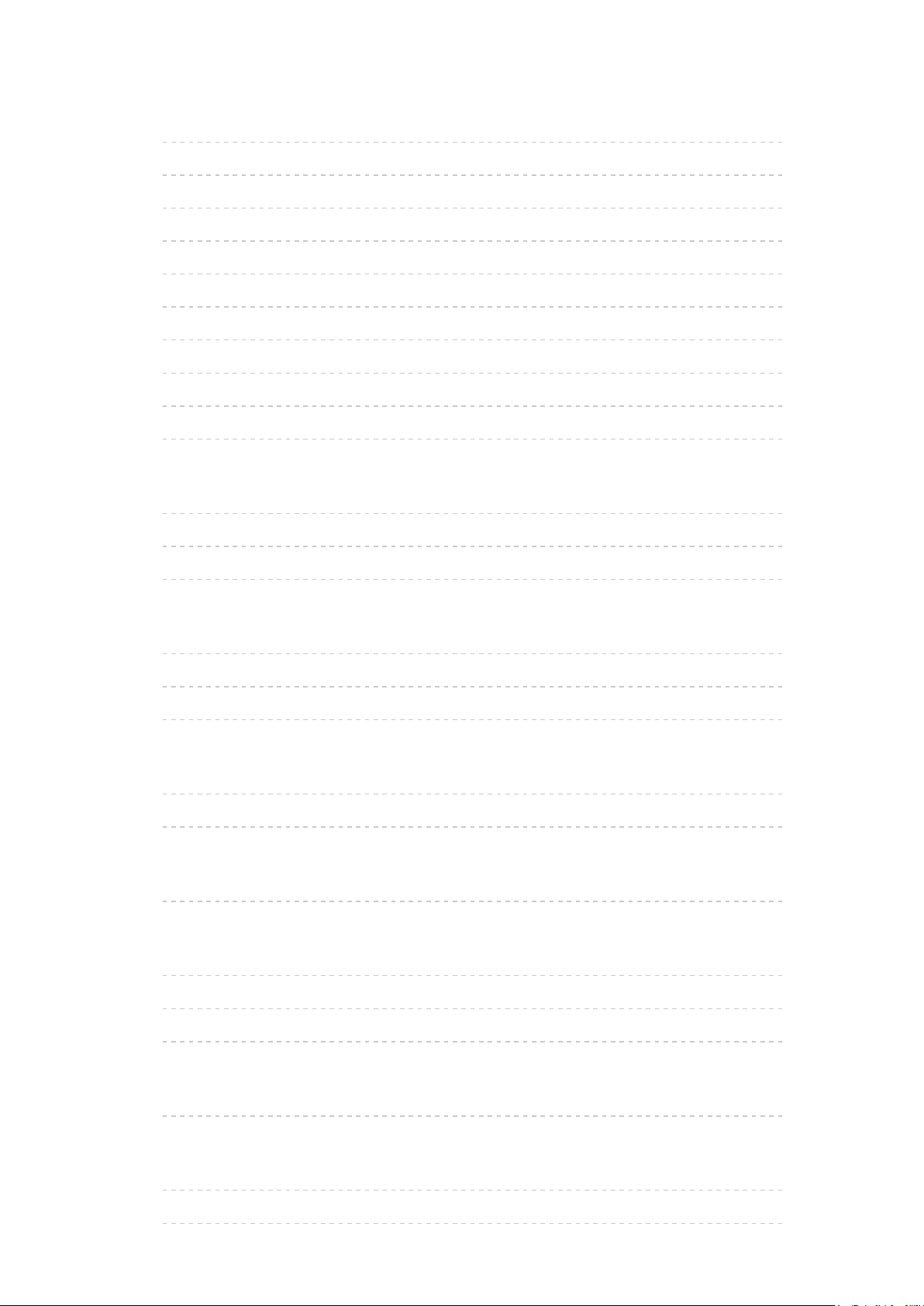
VIERA Link „HDAVI Control™“
•Übersicht über VIERA Link 146
•Vorbereitungen 150
•Automatischer Wiedergabestart 151
•Auto Ein 151
•Auto Aus 151
•Standby-Energiesparmodus 151
•Intelligent Auto Standby 152
•VIERA Link Einstellungen 152
•Lautsprecher Auswahl 154
•Hinweis 155
Kindersicherung
•So benutzen Sie die Kindersicherung 156
•PIN-Nummer 157
•Altersbegrenzung 157
Datenservice Anwendung
•So benutzen Sie Datenservice Anwendung 158
•Cookie 158
•Hinweis 159
Common Interface
•Vorsicht 160
•So benutzen Sie Common Interface 161
Werkseinstellungen
•Werkseinstellungen 162
Aktualisieren der Software des Fernsehers
•Information 163
•Automatisches Update 163
•Manuelles Update 164
Textzeichen eingeben
•Verwenden der Zifferntasten 165
Tastatur / Gamepad
•Tastatur 166
•Gamepad 167
- 7 -
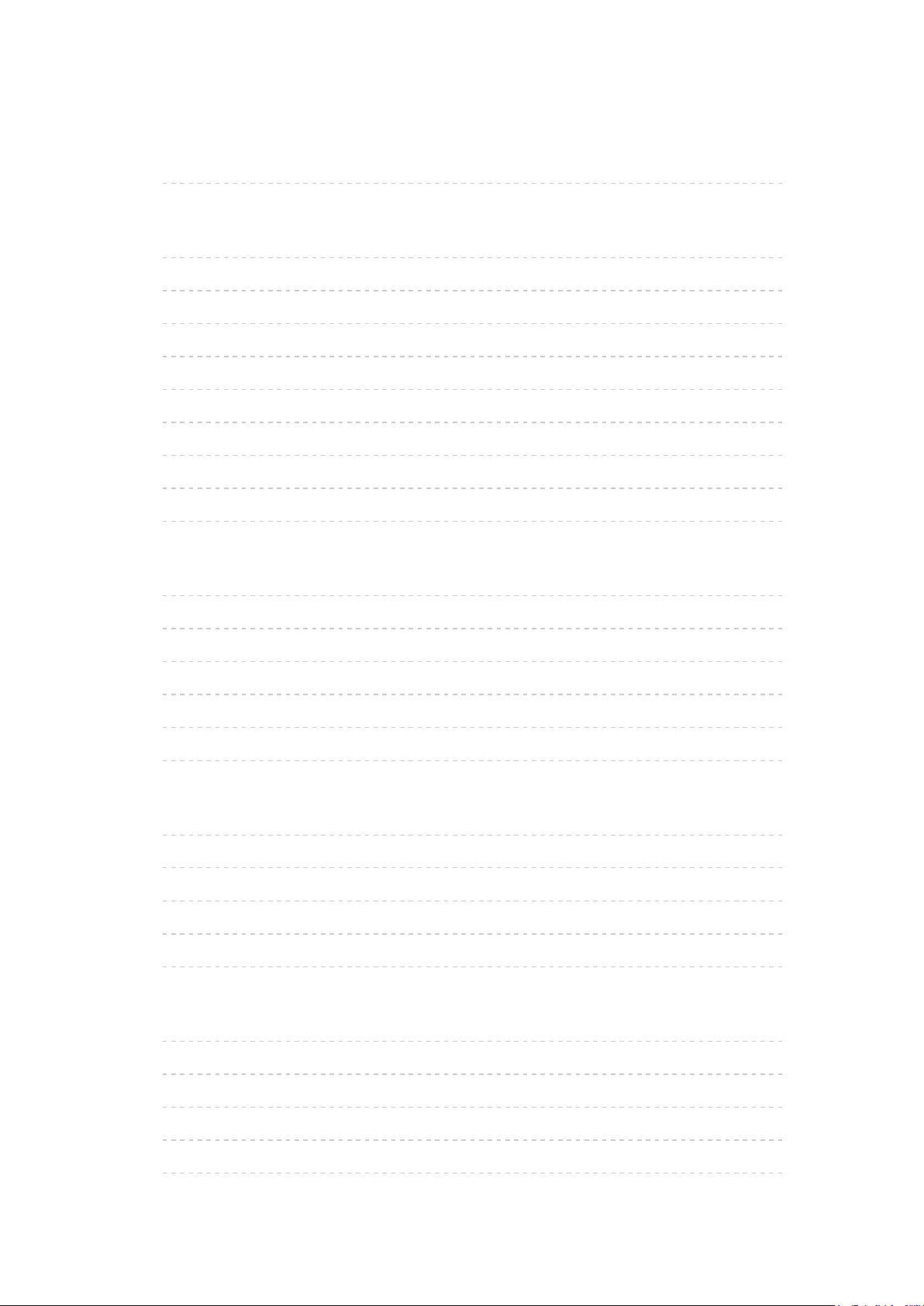
Einstellungen
Einstellungsmenü
•Verwendung 168
Bild
•Modus 170
•Grundlegende Einstellungen 170
•Umgebungssensor 171
•Einstellungen zum Reduzieren von Bildrauschen 171
•Erweiterte Einstellungen 171
•Options-Einstellungen 171
•Bildschirmeinstellungen 173
•Änderung kopieren 174
•Grundeinstellungen 174
Ton
•Modus 175
•Grundlegende Einstellungen 175
•Lautstärkeeinstellungen 176
•Sprachhilfe-Einstellungen 177
•Erweiterte Einstellungen 178
•Grundeinstellungen 180
Netzwerk
•Netzwerk Verbindung 181
•Netzwerkstatus 181
•TV Remote Einstellungen 181
•Verbindungseinstellungen 181
•Andere Einstellungen 181
Timer
•Abschalt-Uhr 182
•Timer-Programmierung 182
•Zeitzone 182
•Auto-Standby 182
•Auto-Ausschaltfunktion 182
- 8 -
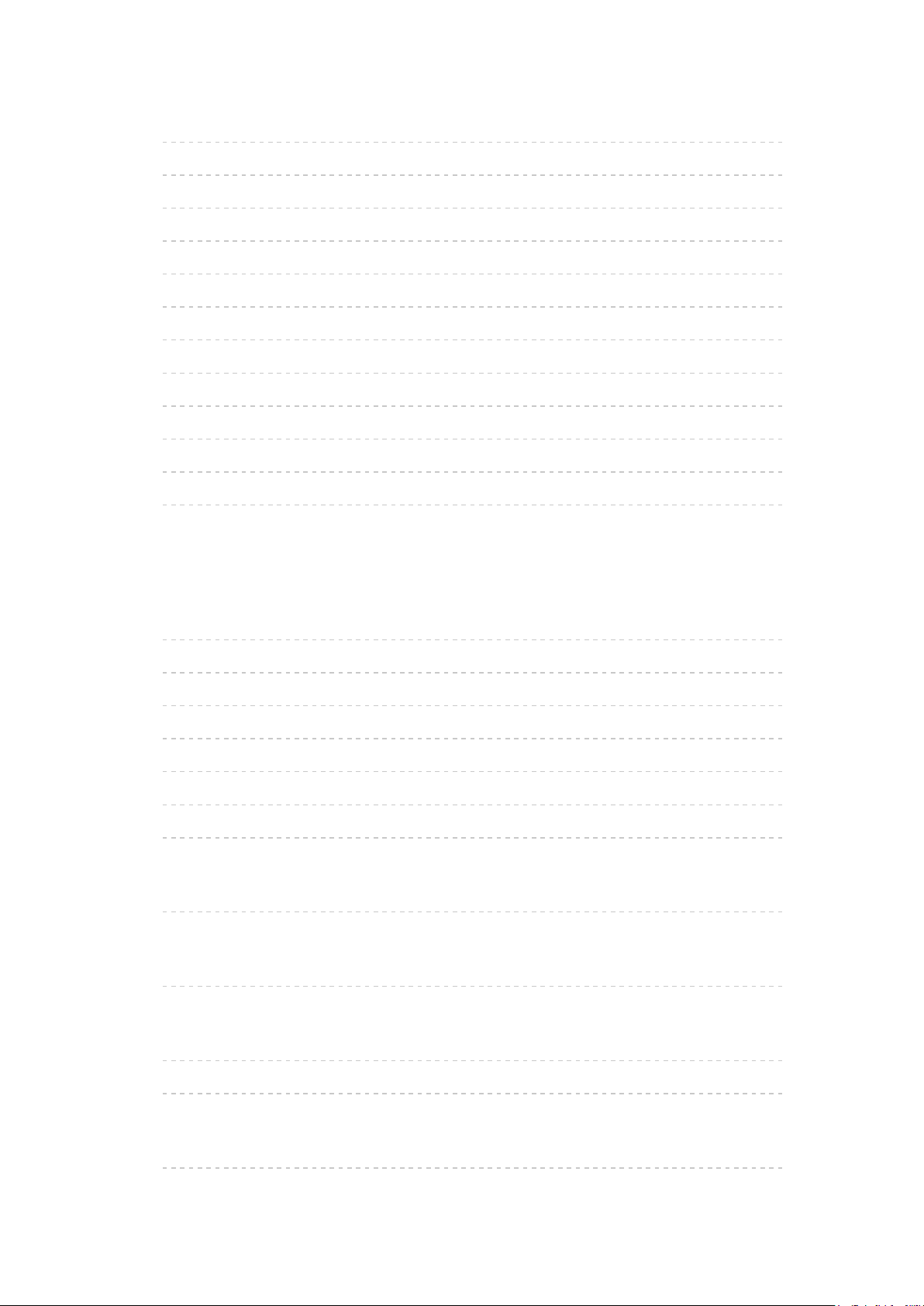
Setup
•Eco-Navigation 183
•USB Geräteeinstellungen 183
•Setup Aufzeichnung 183
•Kindersicherung 183
•Tuning-Menü 183
•Sprache 186
•Anzeige-Einstellungen 186
•Common Interface 188
•VIERA Link Einstellungen 188
•Datenservice Anwendung 189
•System-Menü 190
•Andere Einstellungen 190
Support
Häufig gestellte Fragen
•Bild 161
•Digitales Fernsehen 163
•Analogfernseher 164
•Ton 165
•HDMI 166
•Netzwerk 167
•Sonstiges 168
Pflege und Instandhaltung
•Pflege und Reinigung 170
Information
•Das Hilfe Menü verwenden 171
Sonderzubehör
•Kommunikationskamera 172
•Wandhalterung 172
Lizenzinformationen
•Lizenzinformationen 174
- 9 -
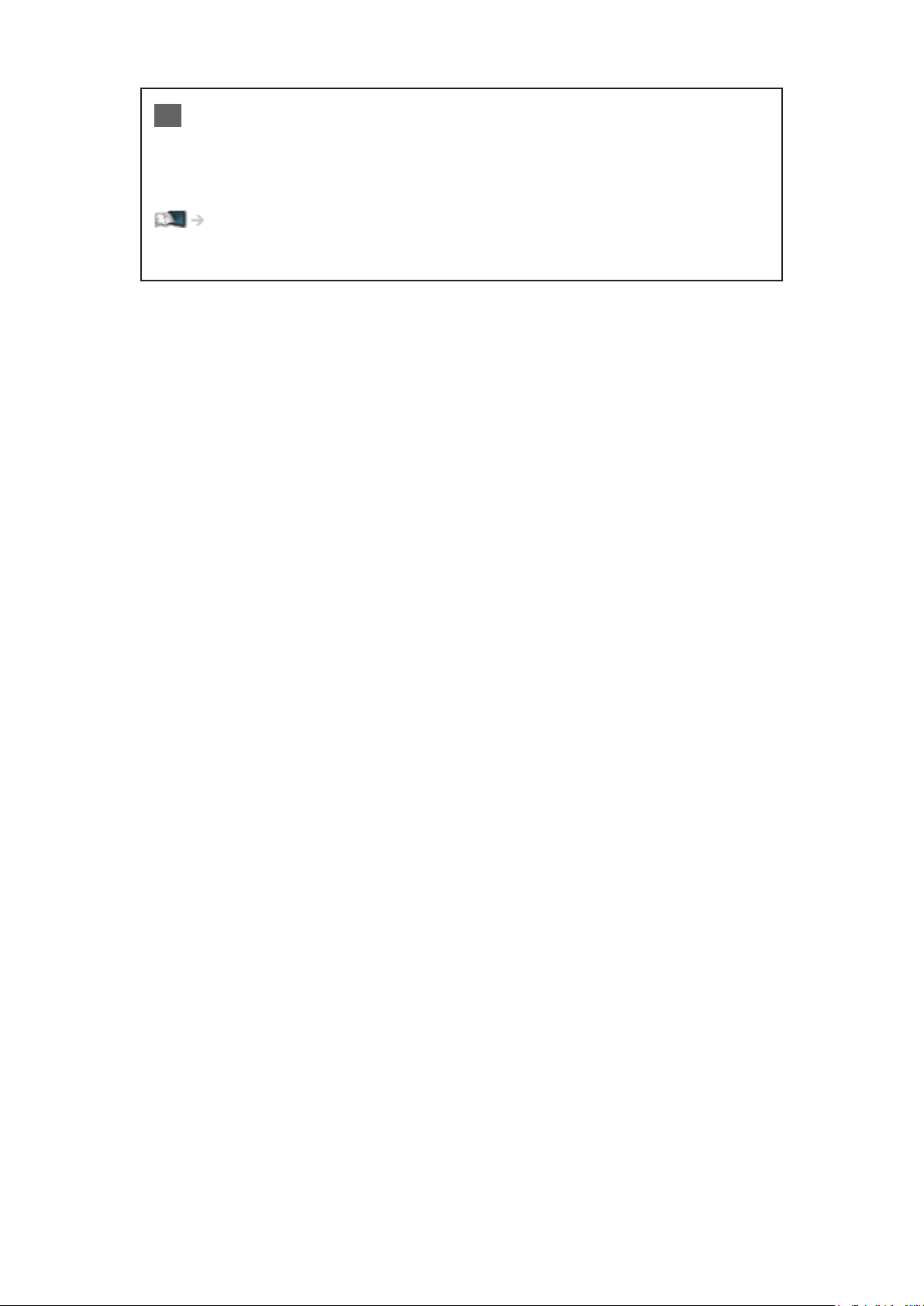
OK Buchstaben in einem Kasten beziehen sich auf Tasten auf der
Fernbedienung.
Menu Buchstaben in Cyan beziehen sich auf Elemente der
Bildschirmanzeigen.
Referenzen in dieser eHELP
●
Die Bilder in dieser eHELP dienen lediglich als Illustrationen.
- 10 -
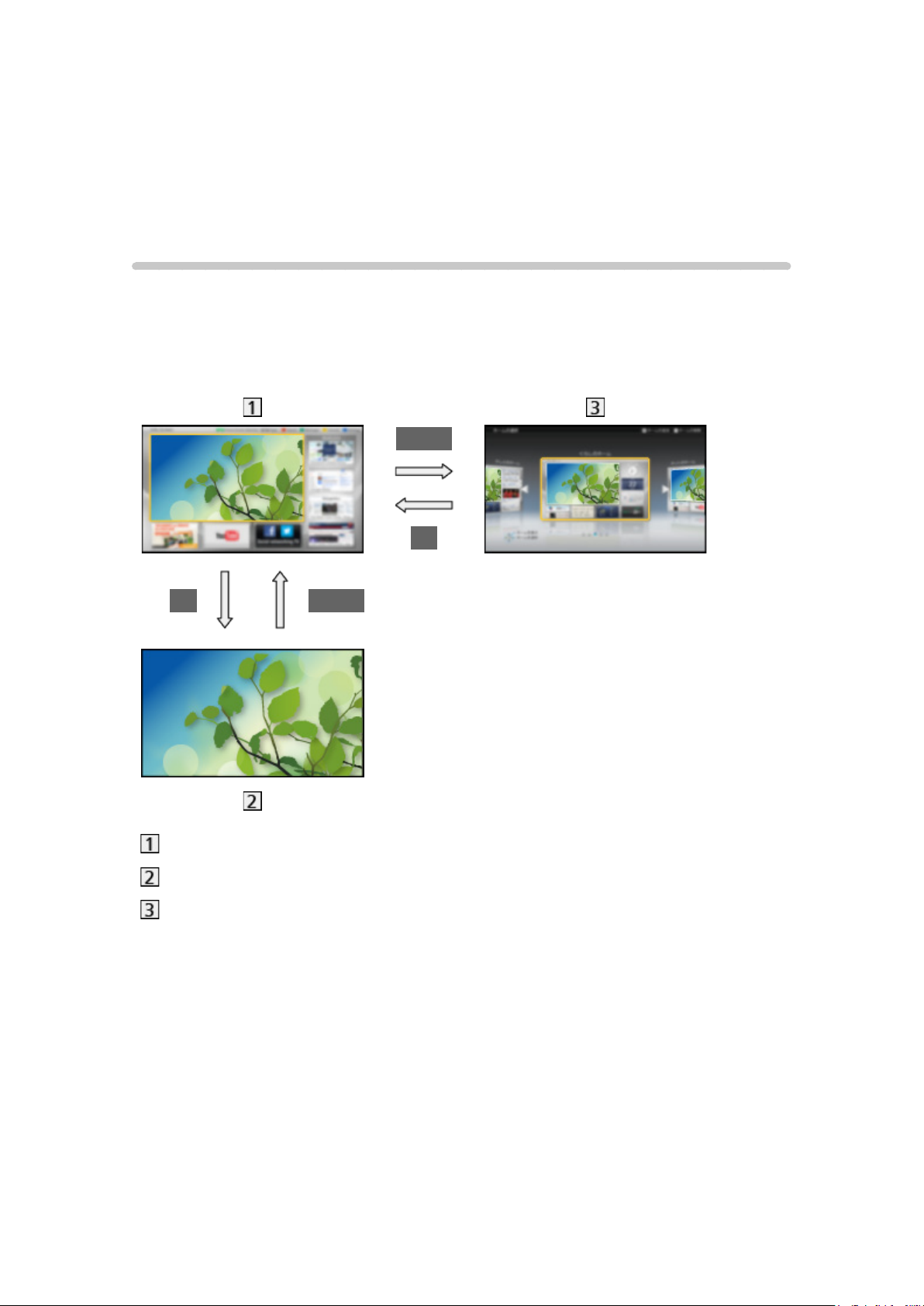
Fernsehen
mein Startbildschirm
Information
„mein Startbildschirm“ ist ein Gateway zum Fernseher, Anwendungen usw.
Er gewährt einfachen Zugriff auf besondere Funktionen wie Mediaplayer,
Videos, Spiele, Kommunikationsmittel usw., wie im unteren Beispiel gezeigt.
HOME
OK
OK HOME
Startbildschirm
Gewählte Anzeige (Fernsehen, Anwendung usw.)
Startbildschirm Auswahl
– Ihr bevorzugter Startbildschirm kann ausgewählt oder hinzugefügt
werden.
- 11 -
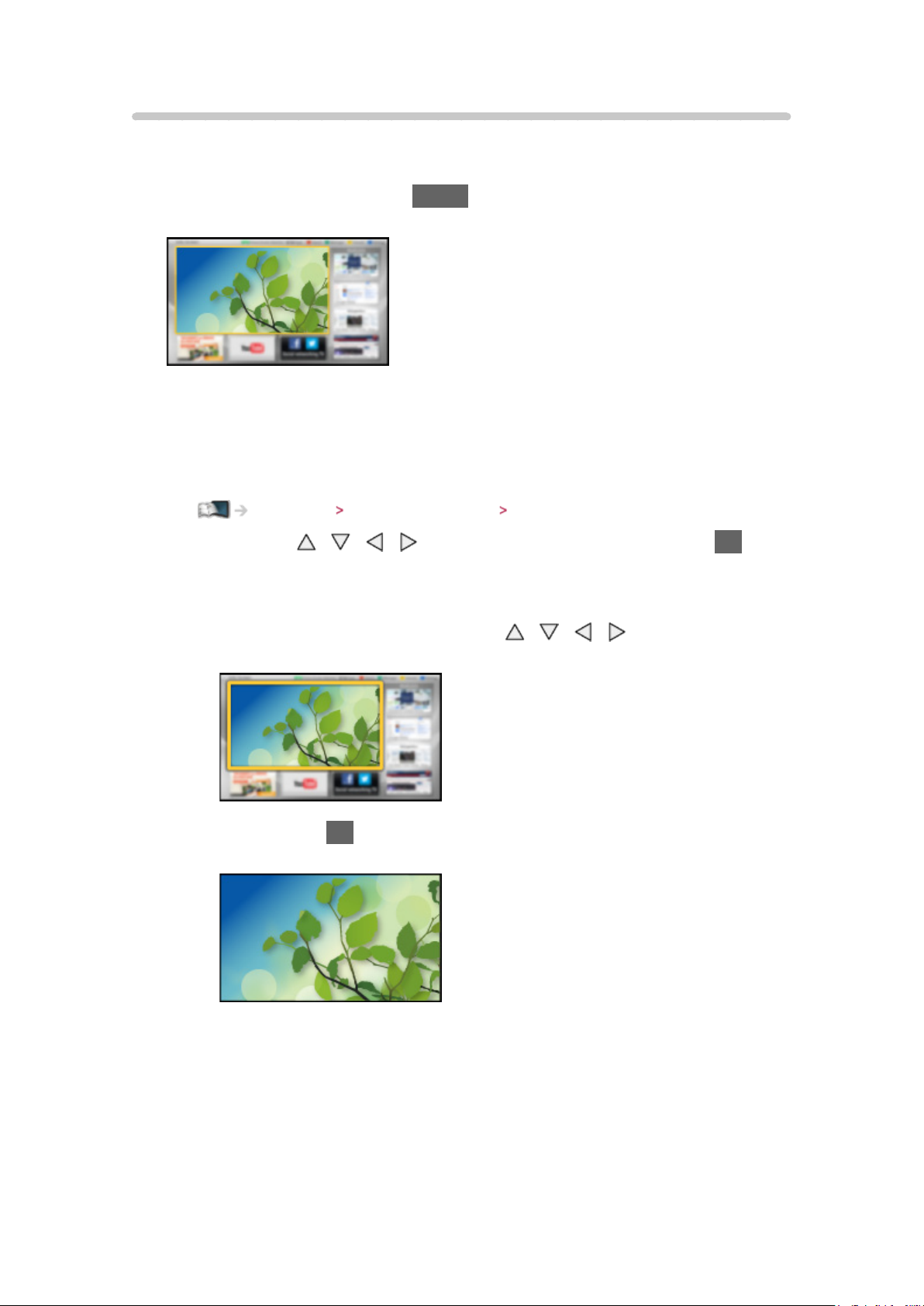
Verwendung
Startbildschirm bietet Zugriff auf besondere Funktionen wie Mediaplayer,
Fernsehen, Internetinhalte, Datendienste, Kommunikationsmittel usw.
1. Rufen Sie Startbildschirm mit HOME auf.
(Beispiel)
●
Auch bei Einschalten des Fernsehers wird der zuletzt angezeigte
Startbildschirm aufgerufen.
●
Erneut drücken, um Ihr bevorzugtes Startbildschirm Layout
auszuwählen oder hinzuzufügen.
Fernsehen mein Startbildschirm Einstellungen
2. Wählen Sie mit / / / eine Funktion aus und drücken Sie OK, um
darauf zuzugreifen.
●
Für Anzeige des Fernsehbilds im Vollbildmodus
1) Wählen Sie den TV-Viewer mittels
/ / / .
(Beispiel)
2) Drücken Sie OK, um anzuschauen.
(Beispiel)
●
Siehe auch das Tutorial in der Funktionsanleitung.
- 12 -
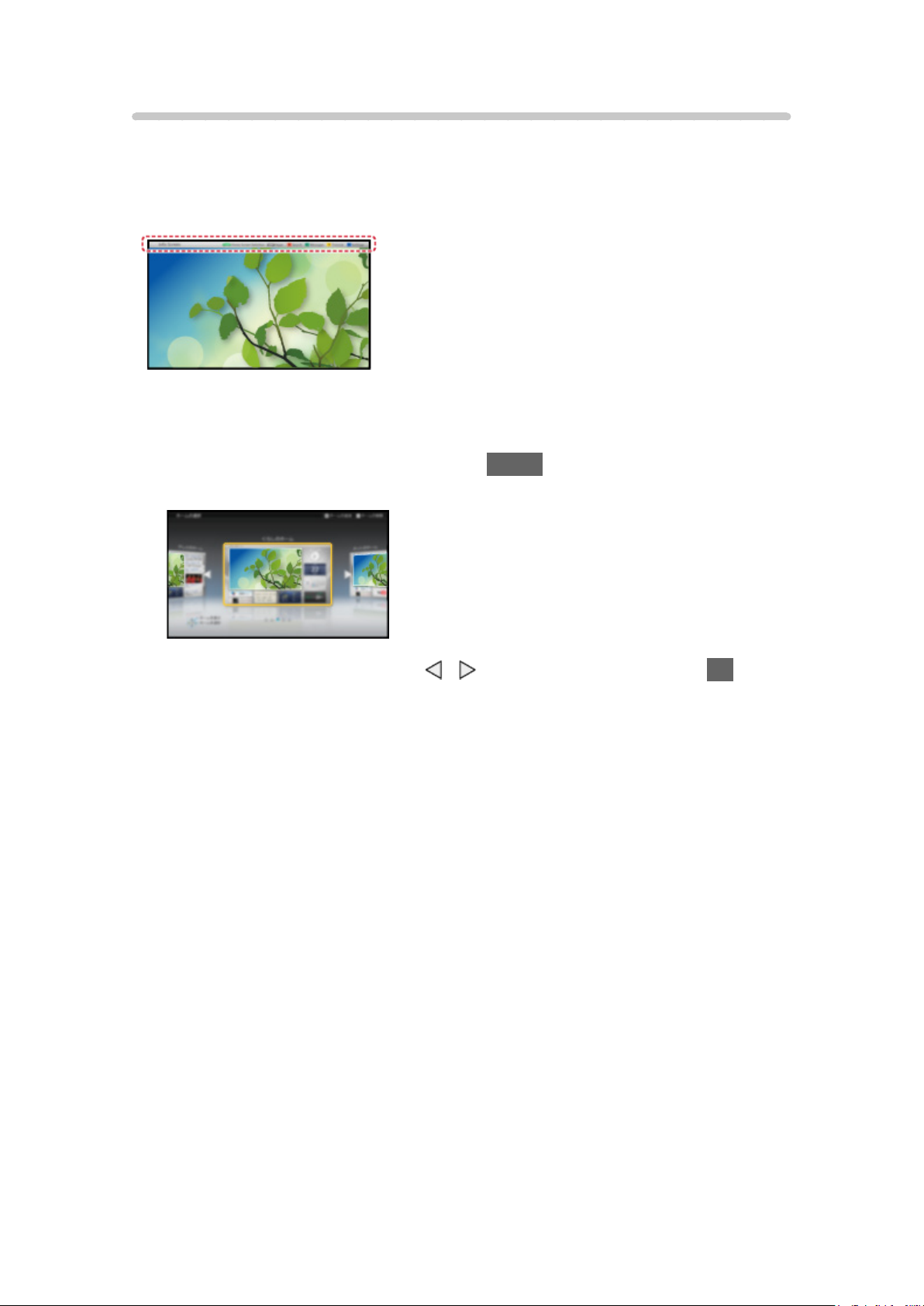
Einstellungen
Wählen Sie das Setup-Menü in der Funktionsanleitung am oberen Rand des
Bildschirms, oder verwenden Sie eine farbige Taste, um das Setup-Menü
anzuzeigen.
(Beispiel)
■ Startbildschirm Auswahl
1. Rufen Sie Startbildschirm Auswahl mit HOME auf.
(Beispiel)
2. Wählen Sie den Bildschirm mit / aus und bestätigen Sie mit OK.
TV-Vollbild:
Zeigt TV im Vollbildmodus an.
TV-Startbildschirm:
Damit Ihr TV-Erleben noch reicher und bequemer ist.
Lifestyle-Bildschirm:
Zeigt das Fernsehen mit nützlichen Informationen und Service für den
Alltag.
Info-Bildschirm:
Nutzen Sie Internetinhalte, während Sie fernsehen.
Neuen Startbildschirm hinzufügen:
Zur Personalisierung können Sie einen neuen Bildschirm hinzufügen.
- 13 -
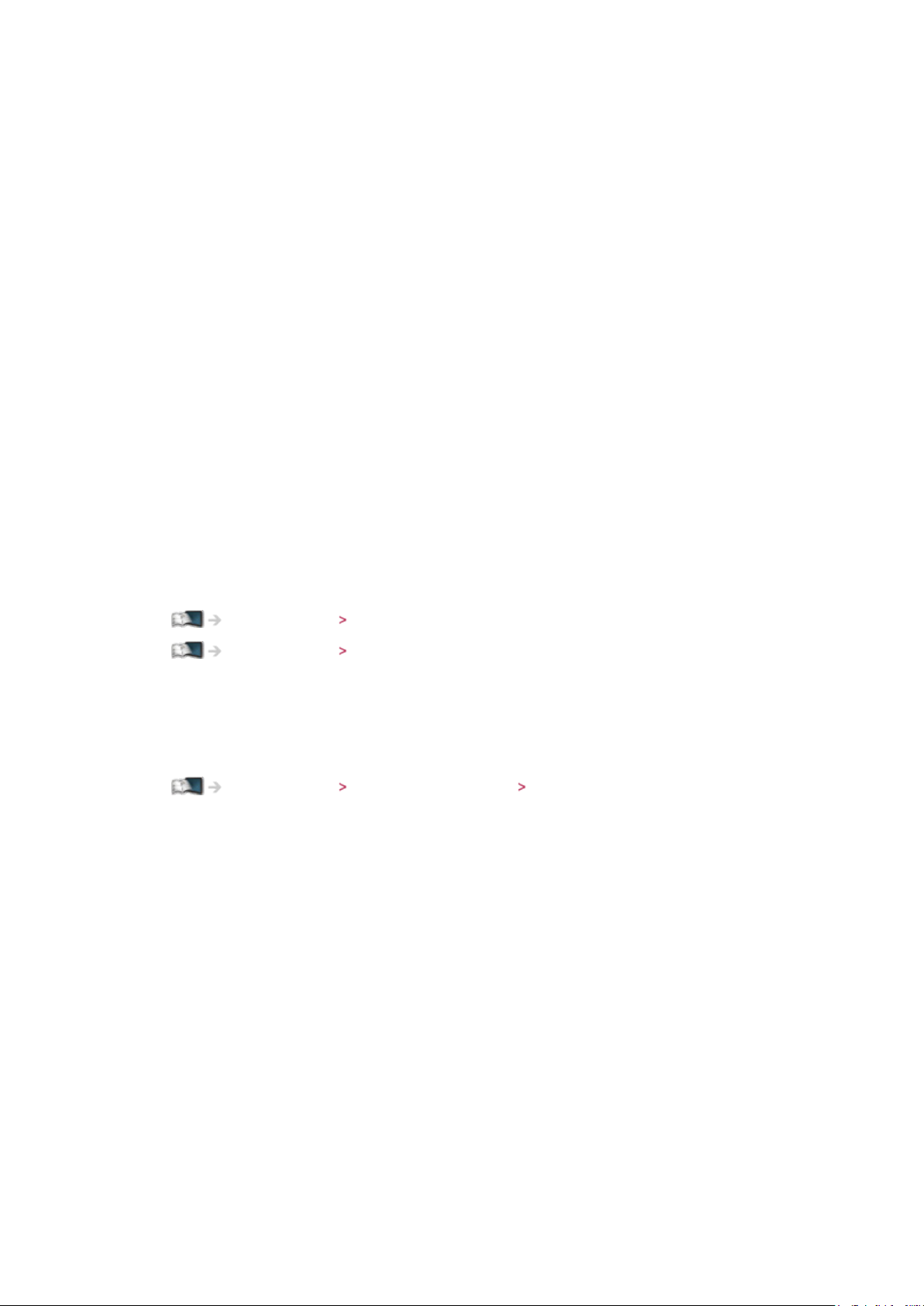
■ Einstellungen
Sie können Startbildschirm anpassen. (Sie können z. B. das Hintergrundbild
ändern, dem Startbildschirm einen beliebigen Namen geben, Anwendungen
bearbeiten, den Startbildschirm festlegen, der nach Einschalten des
Fernsehers angezeigt wird, usw.)
1. Wählen Sie Einstellungen in der Funktionsanleitung.
2. Befolgen Sie die Anweisungen auf dem Bildschirm.
■ Suchen
Sie können nach Inhalten von verschiedenen Funktionen suchen.
1. Wählen Sie Suchen in der Funktionsanleitung.
2. Befolgen Sie die Anweisungen auf dem Bildschirm.
= Hinweis =
●
Um diese Funktion zu benutzen, benötigen Sie eine BreitbandNetzwerkumgebung. Vergewissern Sie sich, dass die
Netzwerkverbindungen hergestellt und die Netzwerkeinstellungen
vorgenommen wurden.
Internetzugang Netzwerkverbindungen
Internetzugang Netzwerkeinstellungen
●
Achten Sie darauf, die Software zu aktualisieren, wenn auf dem
Fernsehbildschirm eine Aktualisierungsmeldung erscheint. Wenn die
Software nicht aktualisiert wird, können Sie mein Startbildschirm nicht
mehr benutzen. Sie können die Software später manuell aktualisieren.
Internetzugang Netzwerkeinstellungen Software-Update
- 14 -
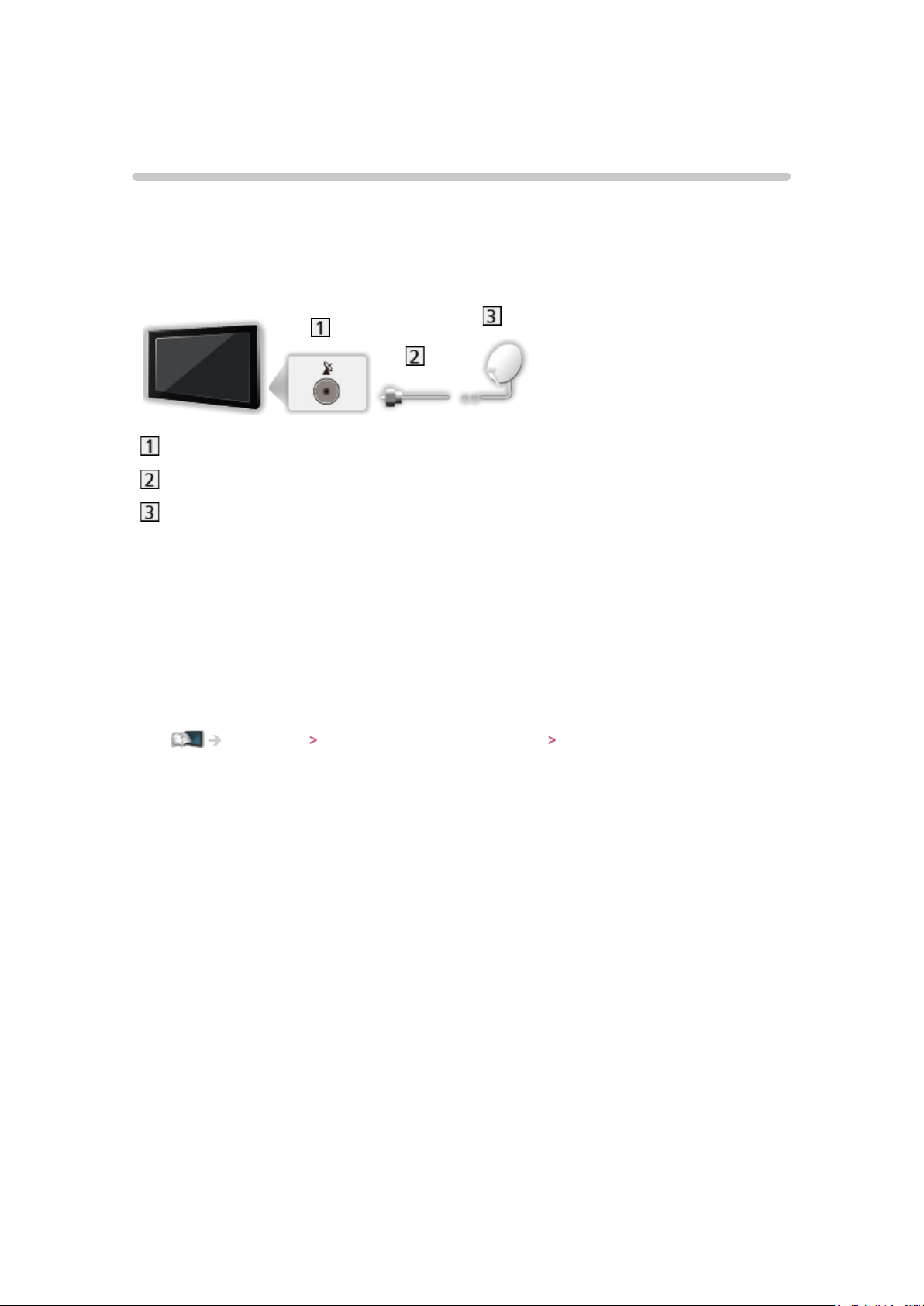
Grundlagen
Grundlegende Anschlüsse
Bitte achten Sie unbedingt darauf, den Netzstecker aus der Netzsteckdose zu
ziehen, bevor Sie irgendwelche Kabel anschließen oder trennen.
■ Satellitenschüssel
Satellitenbuchse
Satellitenkabel
Satellitenschüssel
●
Für DVB-S
●
Bitte konsultieren Sie Ihren Panasonic-Fachhändler, um sicherzustellen,
dass Ihre Satellitenschüssel richtig installiert wird. Konsultieren Sie
außerdem die Anbieter der empfangenen Satellitenprogramme für weitere
Einzelheiten.
●
Auswählbare Satelliten und Satellitenschüssel-Ausrichtungen zum
Abstimmen von DVB-S-Sendern
Fernsehen Abstimmen und Bearbeiten von Auswählbare Satelliten
- 15 -
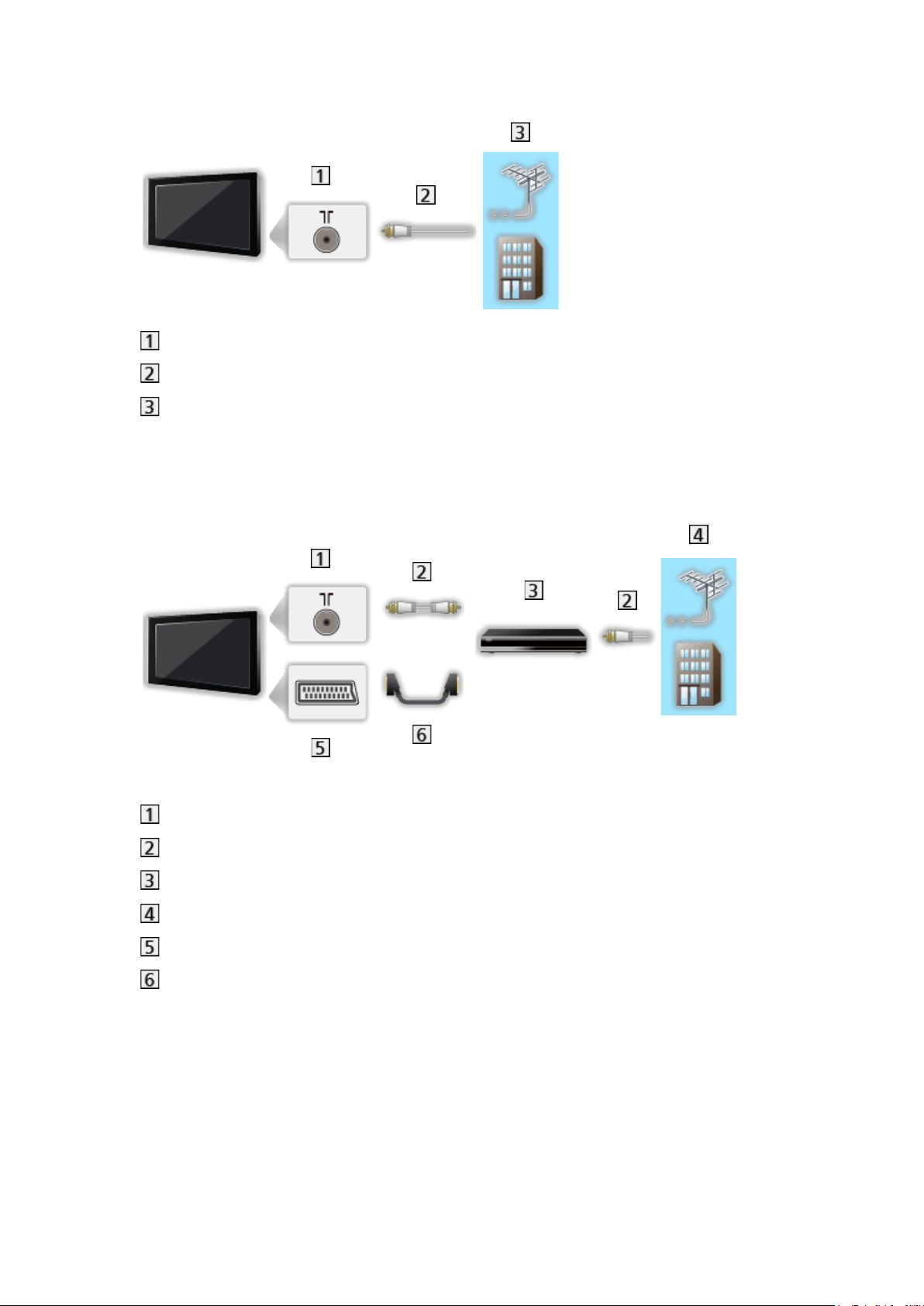
■ Antenne
Buchse für terrestrische Antenne/Kabel-Anschluss
HF-Kabel
Terrestrische Antenne oder Kabel
●
Für DVB-C, DVB-T, Analog
■ DVD-Recorder / Videorecorder
Buchse für terrestrische Antenne/Kabel-Anschluss
HF-Kabel
DVD-Recorder / Videorecorder
Terrestrische Antenne oder Kabel
AV1 (SCART)-Adapter
SCART-Kabel
- 16 -

■ DVD-Recorder / Videorecorder und Settopbox
HDMI-Buchse
HDMI-Kabel
Settopbox
Kabel
AV1 (SCART)-Adapter
SCART-Kabel
Buchse für terrestrische Antenne/Kabel-Anschluss
HF-Kabel
DVD-Recorder / Videorecorder
Terrestrische Antenne
●
Für VIERA Link-Anschlüsse
Funktionen VIERA Link „HDAVI Control™“ Übersicht über VIERA Link
= Hinweis =
●
Die in den nachstehenden Abbildungen gezeigten Zusatzgeräte und
Anschlusskabel gehören nicht zum Lieferumfang dieses Fernsehers.
●
Bitte lesen Sie auch die Anleitung des anzuschließenden Gerätes.
●
Halten Sie den Fernseher von Elektrogeräten (Videogeräten usw.) oder
Geräten mit Infrarotsensoren fern. Andernfalls kann es zu Verzerrungen
von Bild oder Ton kommen oder der Betrieb des anderen Gerätes kann
gestört werden.
●
Wenn Sie ein SCART- oder HDMI-Kabel verwenden, sollte dieses
vollständig verdrahtet sein.
●
Prüfen Sie beim Anschließen, ob der Typ der Buchsen und Kabelstecker
korrekt ist.
- 17 -
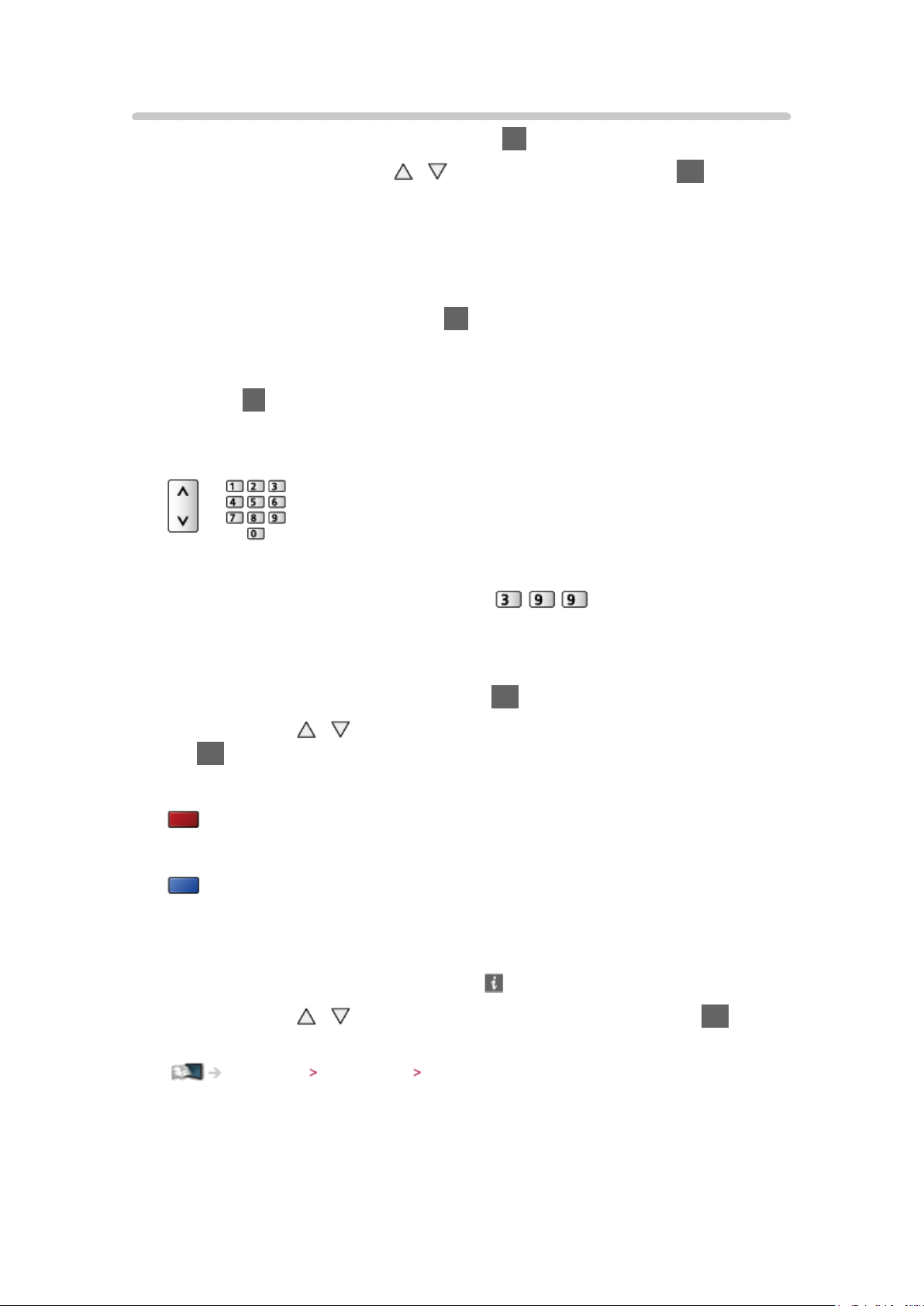
Programmwahl
1. Rufen Sie die TV Auswahl-Anzeige über TV auf.
2. Wählen Sie den Modus mit
/ aus und bestätigen Sie mit OK.
DVB-S / DVB-C / DVB-T / Analogue
●
Die jeweils verfügbaren Modi sind von den gespeicherten Sendern
abhängig.
●
Sie können den Modus auch auswählen, indem Sie auf der
Fernbedienung wiederholt auf TV drücken oder auf dem Bedienfeld
Ihres Fernsehers auf INPUT/OK/HOLD for MENU drücken.
●
Wenn das Menü TV Auswahl nicht angezeigt wird, drücken Sie die
Taste TV, um den Modus umzuschalten.
3. Wählen Sie einen Kanal mit den Kanal-auf/ab-Tasten oder mit den
Zifferntasten.
●
Für 2- oder mehrstellige Programmnummern verwenden Sie die
Zifferntasten (z. B. 399: drücken Sie
).
■ Aufrufen eines Programms aus der Programmtabelle
1. Rufen Sie die Programmtabelle auf mit OK.
2. Wählen Sie mit
/ ein Programm aus der Liste aus und bestätigen Sie
mit OK.
●
Sortieren der Sendernamen in alphabetischer Reihenfolge
(Rot)
●
Umschalten der Kategorie
(Blau)
■ Aufrufen eines Programms über das Informationsbanner
1. Rufen Sie das Informationsbanner mit auf, falls es nicht angezeigt wird.
2. Wählen Sie mit
während das Banner angezeigt wird.
Fernsehen Grundlagen Informationsbanner
/ ein Programm aus und bestätigen Sie mit OK,
- 18 -
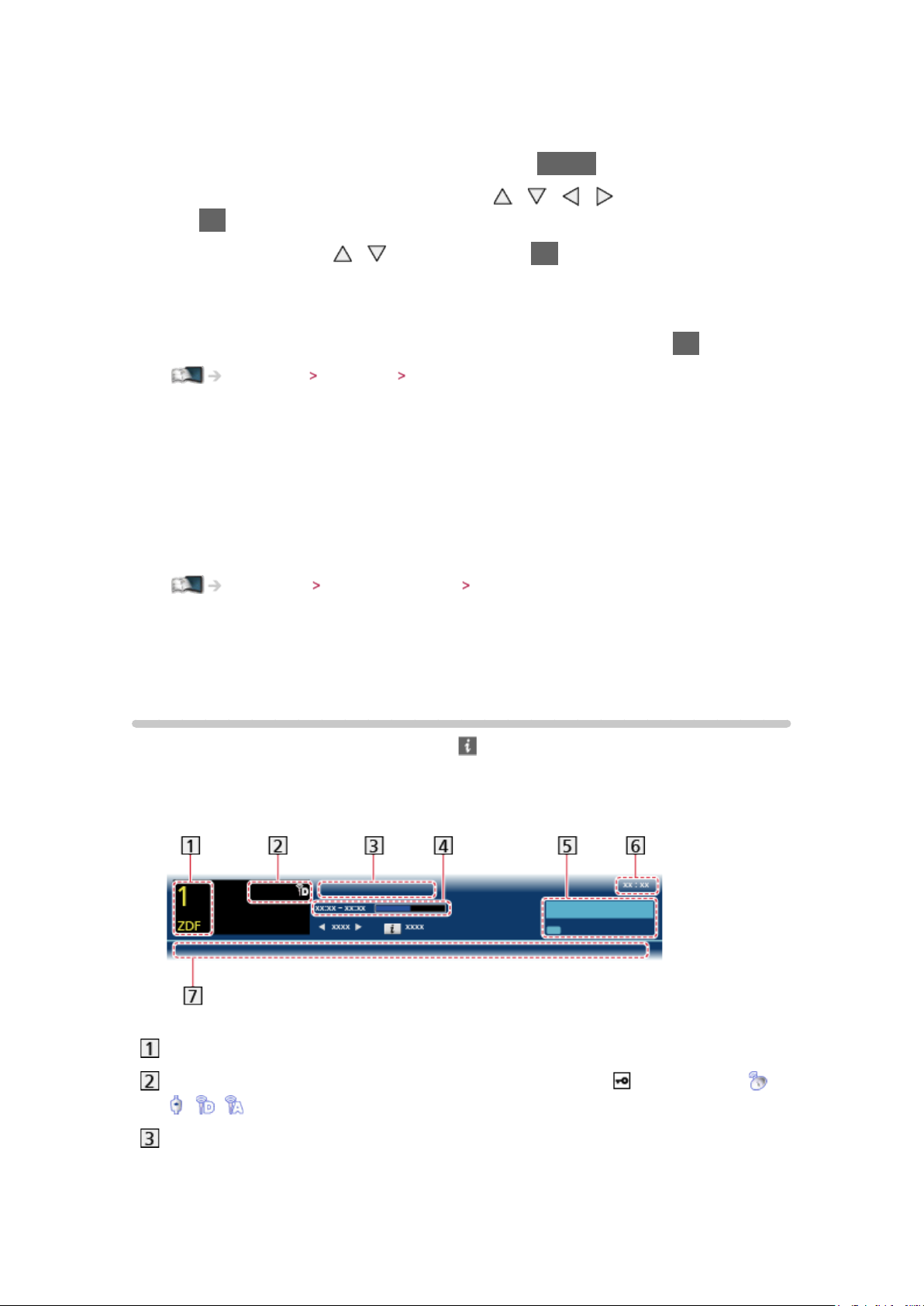
■ Auswahl eines Programms mit Hilfe des
Programmassistenten
1. Rufen Sie den Programmassistenten auf mit GUIDE.
2. Wählen Sie das aktuelle Programm mit
Sie OK, um darauf zuzugreifen.
3. Wählen Sie Bild mit
(DVB).
– Oben links auf dem Bildschirm wird die aktuelle Sendung angezeigt.
4. Um den Programmassistenten zu verlassen, drücken Sie auf OK.
Fernsehen TV Guide So benutzen Sie TV Guide
●
Je nach ausgewähltem Land ist möglicherweise die Angabe einer
Postleitzahl oder eine Aktualisierung notwendig. Folgen Sie den
entsprechenden Anweisungen.
/ und drücken Sie OK, um darauf zuzugreifen
/ / / aus und drücken
■ Nutzung von Pay-TV
●
Für Informationen zu verschlüsselten Kanälen
Funktionen Common Interface So benutzen Sie Common Interface
●
Um weitere Informationen über die Dienste und die Konditionen zu
erfahren, wenden Sie sich an den Betreiber / Sender oder Hersteller des
CI-Moduls.
Informationsbanner
Rufen Sie das Informationsbanner mit auf.
●
Das Banner erscheint auch beim Umschalten des Programms.
(Beispiel)
Programmposition und -name
Kanaltyp (Radio, HDTV usw.) / verschlüsselter Kanal ( ) / TV-Modus ( ,
, , )
Sendung
- 19 -
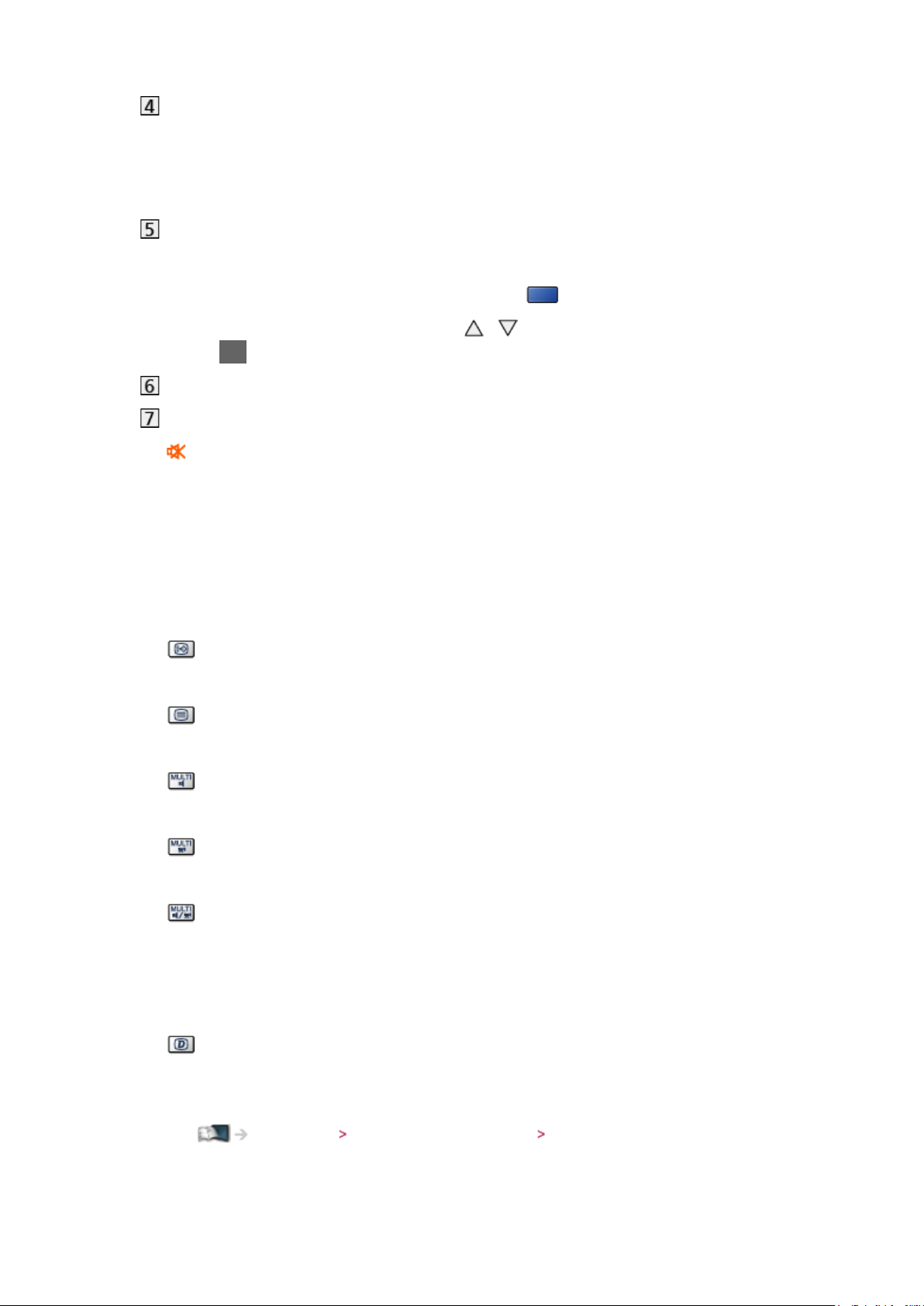
Start-/Endzeit der Sendung (außer analog)
Programmposition usw. (analog)
Fortschrittsanzeige (verstrichene Zeit) des ausgewählten Programms
(außer analog)
Kategorie
●
Umschalten der Kategorie (DVB)
1) Rufen Sie die Kategorienliste auf mit
2) Wählen Sie die Kategorie mit
/ aus und schalten Sie um mit
(Blau).
OK.
Aktuelle Uhrzeit
Verfügbare Funktionen / Bedeutung von Meldungen
:
Stummschaltung ist auf Ein
Schwaches Signal:
Mangelhafte Qualität des Fernsehsignals
Dolby D+, Dolby D, HE-AAC:
Dolby Digital Plus-, Dolby Digital- oder HE-AAC-Tonspur
:
Untertitel-Dienst verfügbar
:
Videotext-Dienst verfügbar
:
Multi-Audio verfügbar
:
Multi-Video verfügbar
:
Multi-Audio und -Video verfügbar
Stereo, Mono:
Tonmodus
:
Datendienst (Hybrid Broadcast Broadband TV-Anwendung) ist
verfügbar
Funktionen Datenservice Anwendung So benutzen Sie Datenservice
Anwendung
- 20 -
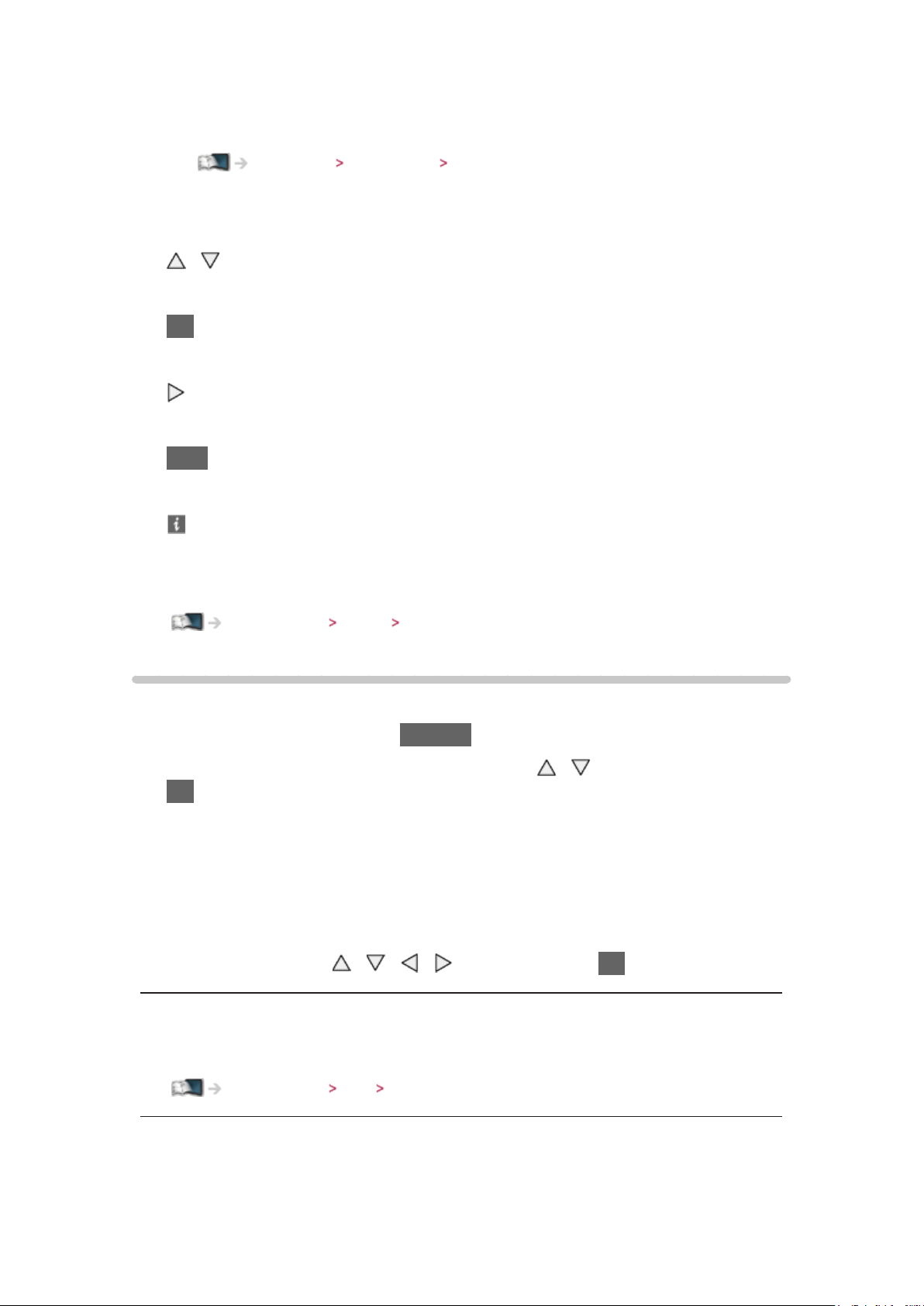
1 – 90:
Verbleibende Zeit der Abschalt-Uhr
Fernsehen Grundlagen Abschalt-Uhr
●
Überprüfen des Namens eines anderen Programms
/
●
Betrachten der im Banner angezeigten Sendung
OK
●
Informationen über die nächste Sendung (DVB)
●
Ausblenden des Banners
EXIT
●
Zusätzliche Informationen (DVB)
– Erneut drücken, um das Banner auszublenden.
●
Die Anzeigedauer des Displays stellen Sie ein über Display-Anzeigedauer.
Einstellungen Setup Anzeige-Einstellungen
Optionsmenü
Aktuellen Status prüfen oder ändern.
1. Rufen Sie Optionsmenü mit OPTION auf.
2. Wählen Sie eine der folgenden Optionen mit
OK, um darauf zuzugreifen.
Sprachhilfe-Einstellungen / Multi-Video / Multi-Audio / Dual-Audio / UnterKanal / Sprache Untertitel / Videotext-Zeichensatz / Sprache Videotext /
Audio Empfang / Lautstärke Korrektur
●
Die verfügbaren Funktionen variieren je nach der gewählten
Ländereinstellung.
3. Wählen Sie aus mit
/ / / und drücken Sie OK, um zu speichern.
/ aus und drücken Sie
Sprachhilfe-Einstellungen
Anleitungs-Einstellungen für sehbehinderte Benutzer
Einstellungen Ton Sprachhilfe-Einstellungen
- 21 -
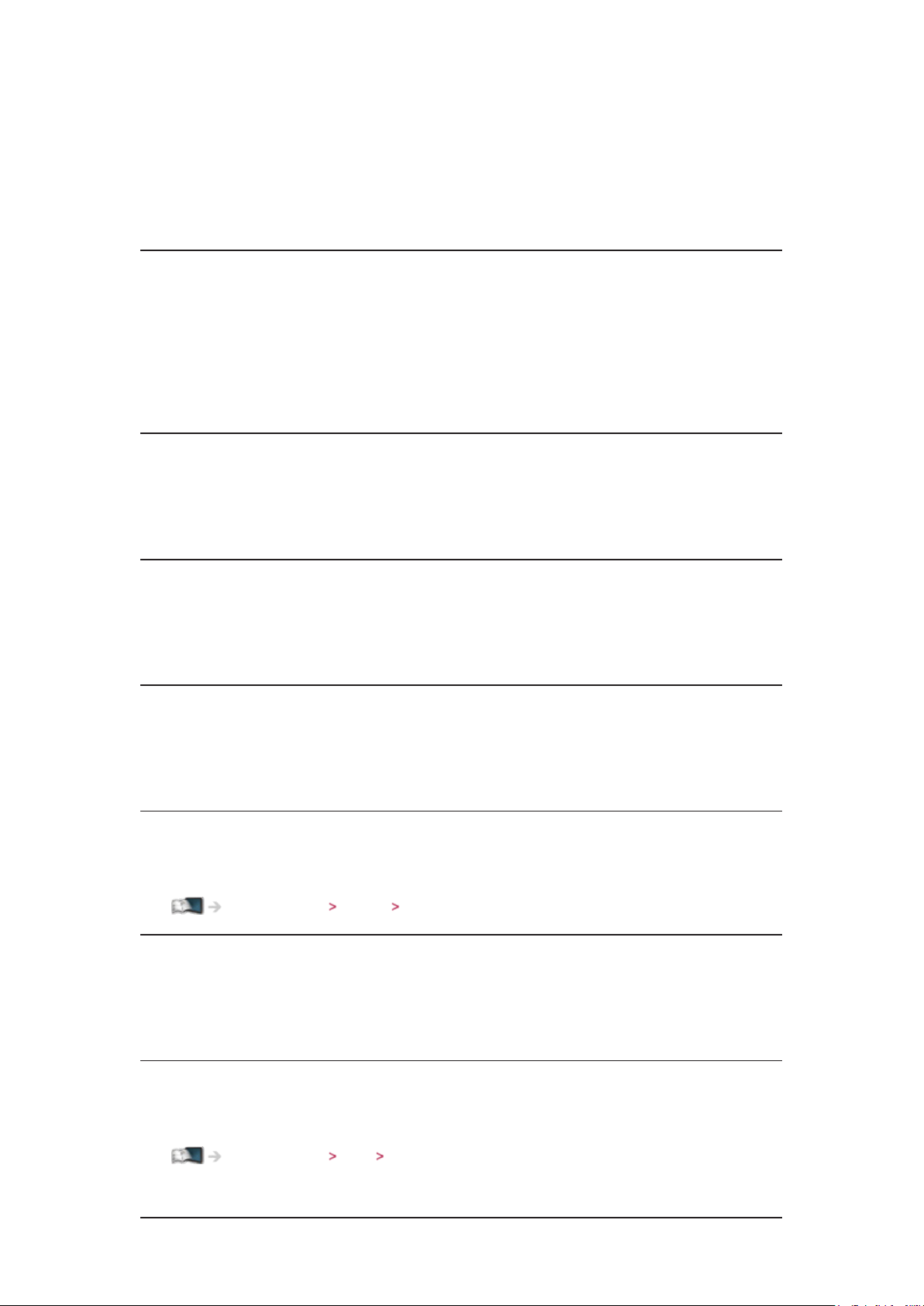
Multi-Video
Auswahl aus einer Gruppe von mehreren Videos (sofern verfügbar).
●
Diese Einstellung wird nicht gespeichert und kehrt zur Standardeinstellung
zurück, sobald Sie das aktuelle Programm verlassen.
●
Für DVB-Modus
Multi-Audio
Auswahl einer Tonspur mit einer anderen Sprache (sofern verfügbar).
●
Diese Einstellung wird nicht gespeichert und kehrt zur Standardeinstellung
zurück, sobald Sie das aktuelle Programm verlassen.
●
Für DVB-Modus
Dual-Audio
Auswahl zwischen Stereo und Mono (sofern verfügbar).
●
Für DVB-Modus
Unter-Kanal
Auswahl des Unterkanals eines Multifeed-Programms (sofern verfügbar).
●
Für DVB-Modus
Sprache Untertitel
Sprachauswahl für Untertitel (sofern verfügbar).
●
Für DVB-Modus
Videotext-Zeichensatz
Einstellung des Videotext-Zeichensatzes.
Einstellungen Setup Anzeige-Einstellungen
Sprache Videotext
Auswahl einer anderen Sprache für den Videotext (sofern verfügbar).
●
Für DVB-Modus
Audio Empfang
Auswahl des Mehrkanalton-Modus (sofern verfügbar).
Einstellungen Ton Erweiterte Einstellungen
●
Für den Analogmodus
- 22 -
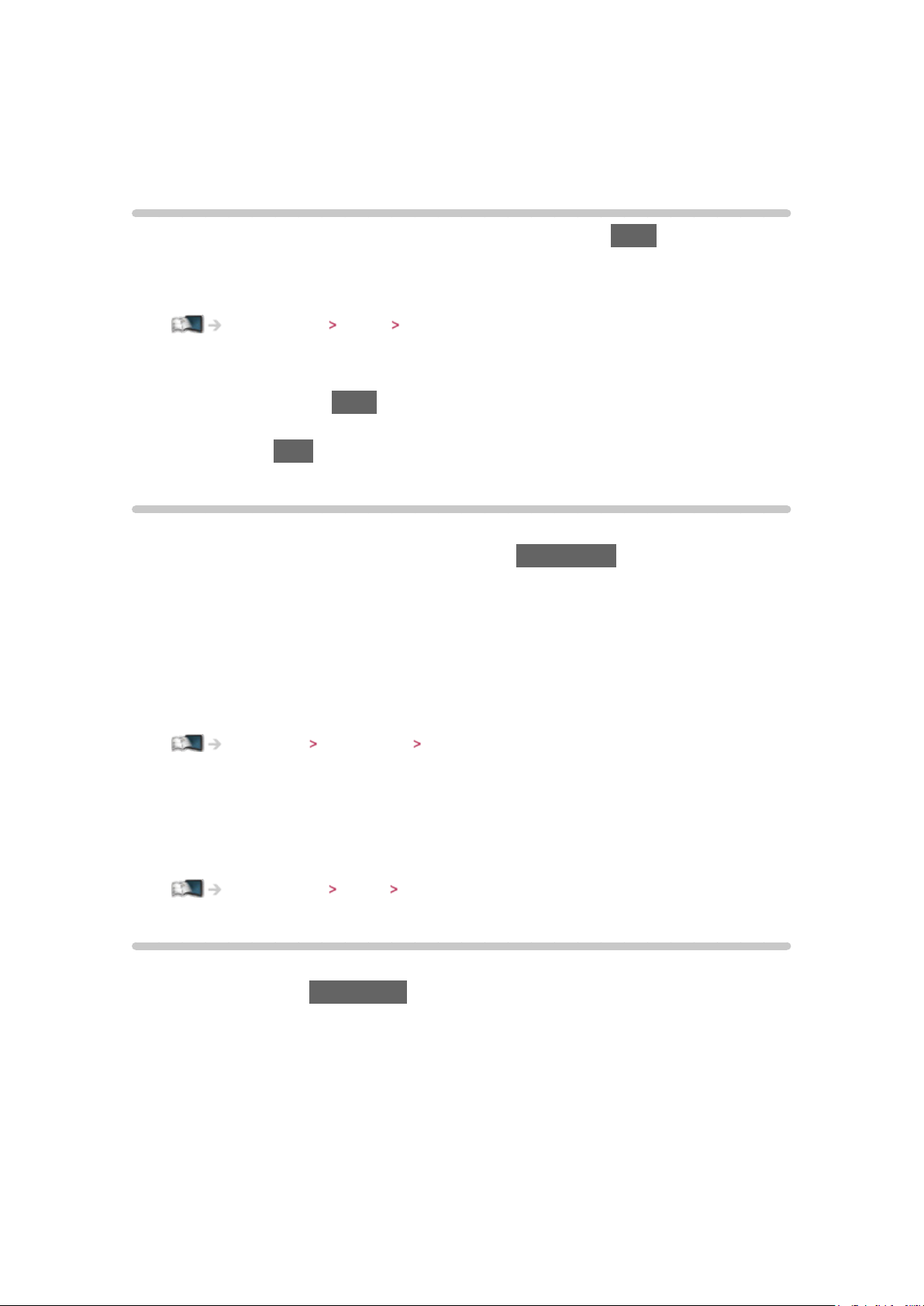
Lautstärke Korrektur
Dient zur Einstellung der Lautstärke der einzelnen Programme oder des
Eingangsmodus.
Untertitel
Untertitel einblenden / ausblenden (sofern verfügbar) mit STTL.
●
Um die bevorzugte Untertitelsprache für DVB-Programme auszuwählen
(sofern verfügbar), rufen Sie Bevorzugte Untertitel auf.
Einstellungen Setup Sprache
= Hinweis =
●
Wenn Sie die Taste STTL im Analog-Modus drücken, wird auf den
Videotext-Dienst umgeschaltet und es wird eine Favoriten-Seite angezeigt.
Drücken Sie EXIT, um zum TV-Modus zurückzukehren.
Abschalt-Uhr
Automatisches Umschalten des Fernsehers in den Bereitschaftsmodus nach
Verstreichen einer festgelegten Zeitdauer mit OFF TIMER.
●
Wiederholt drücken, bis die gewünschte Zeitdauer angezeigt wird.
0 / 15 / 30 / 45 / 60 / 75 / 90 (Minuten)
●
Um den Vorgang abzubrechen, gehen Sie auf 0 oder schalten Sie den
Fernseher aus.
●
Die verbleibende Zeit wird im Informationsbanner angezeigt.
Fernsehen Grundlagen Informationsbanner
●
Wenn die verbleibende Zeit weniger als 3 Minuten beträgt, blinkt die
Zeitanzeige auf dem Bildschirm.
●
Sie können auch im Timer-Menü die Zeitdauer festlegen über Abschalt-
Uhr.
Einstellungen Timer Abschalt-Uhr
Letzte Ansicht
Einfaches Umschalten auf den zuletzt angeschauten Sender oder
Eingangsmodus mit LAST VIEW.
●
Drücken Sie die Taste erneut, um zur letzten Ansicht zurückzukehren.
= Hinweis =
●
Während der Aufnahme von Timer-Programmierung oder One Touch-
Aufzeichnung ist das Umschalten zwischen Kanälen nicht möglich.
●
Wenn Sie einen Sender kürzer als 10 Sekunden anschauen, wird dieser
nicht als zuletzt angeschauter Sender oder Eingangsmodus berücksichtigt.
- 23 -
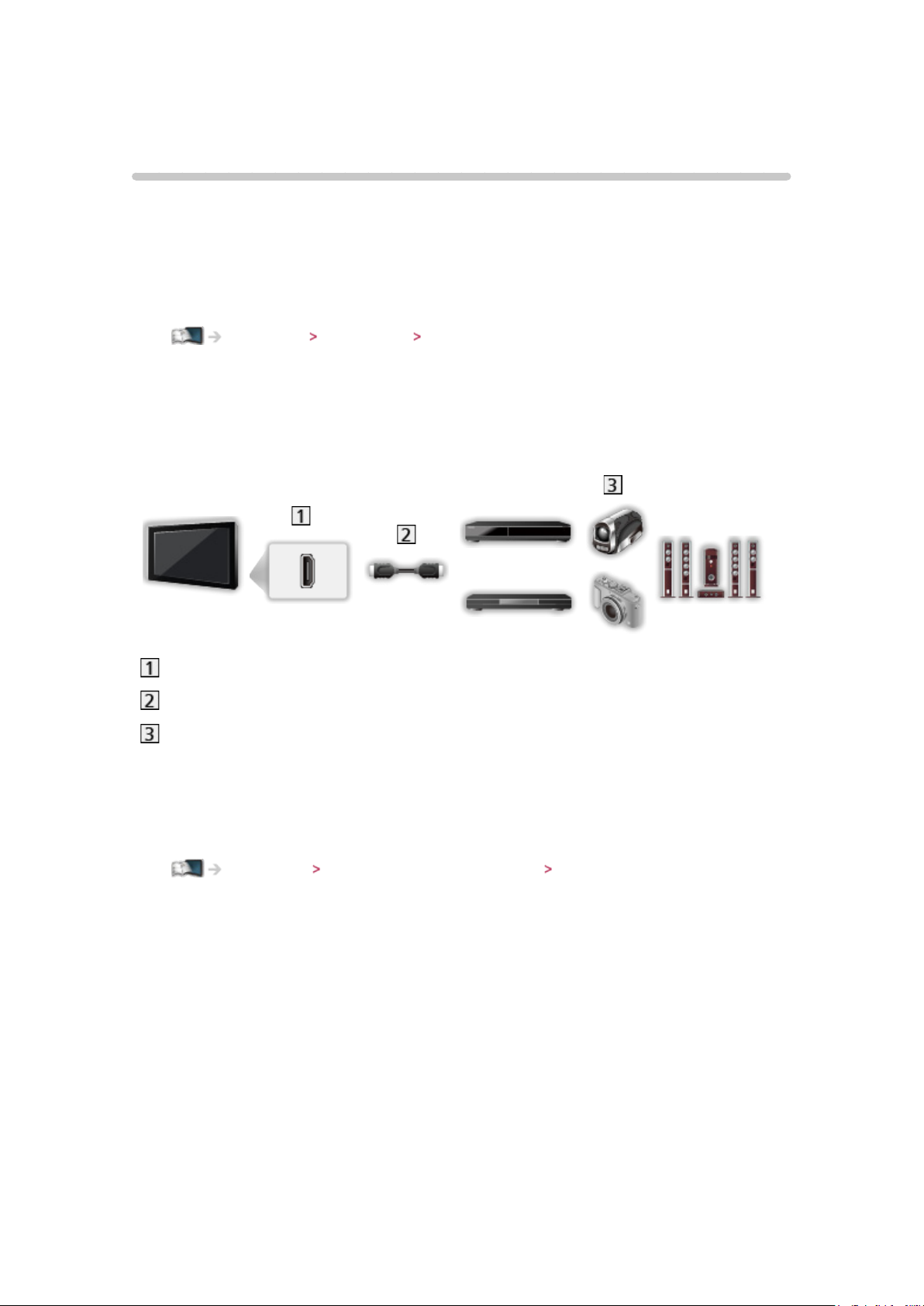
Zusatzgeräte
Anschluss externer Geräte
Die nachstehenden Darstellungen zeigen unsere Empfehlungen zum
Anschließen verschiedener Zusatzgeräte an den Fernseher. Informationen
über weitere Anschlüsse finden Sie in der Bedienungsanleitung des jeweiligen
Gerätes.
●
Für grundlegende Anschlüsse
Fernsehen Grundlagen Grundlegende Anschlüsse
●
Prüfen Sie beim Anschließen, ob der Typ der Buchsen und Kabelstecker
korrekt ist.
■ HDMI-Gerät
HDMI-Buchse
HDMI-Kabel (vollständig verdrahtet)
Recorder / Player / Settopbox / Camcorder / Verstärker mit
Lautsprecheranlage
= Hinweis =
●
Für VIERA Link-Anschlüsse
Funktionen VIERA Link „HDAVI Control™“ Übersicht über VIERA Link
●
Verwenden Sie HDMI2 für den Anschluss eines Verstärkers. Diese
Verbindung bezieht sich auf die Verwendung eines Verstärkers mit ARC
(Audio Return Channel)-Funktion.
- 24 -

■ AV-Geräte
AV2 (COMPONENT) Buchsen
Component-Kabel
DVD-Player
AV2 (VIDEO) Buchsen
Composit-Kabel
Camcorder / Videospielkonsole
- 25 -
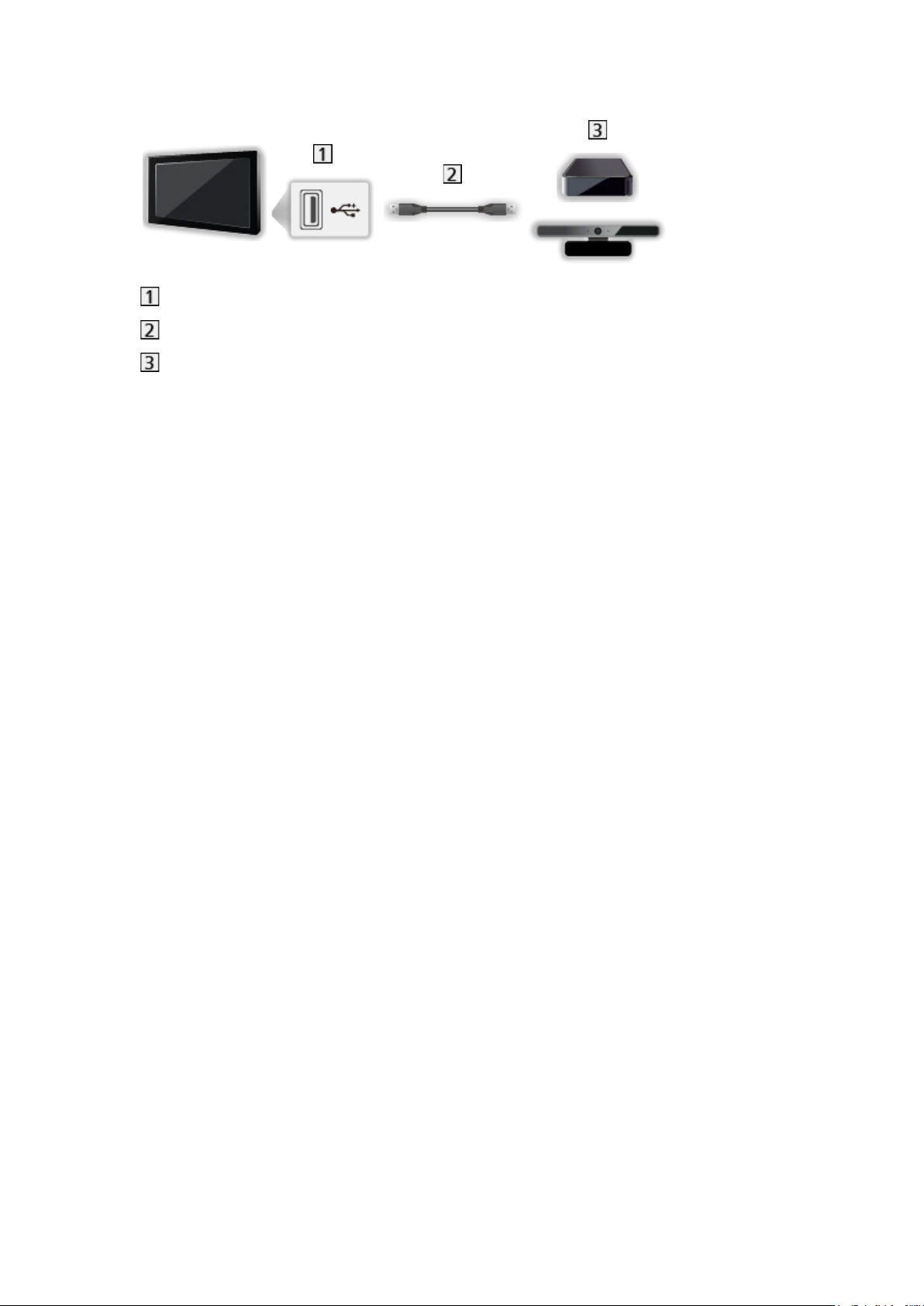
■ USB-Datenträger
USB-Anschluss
USB-Kabel
USB-Festplatte / Kommunikationskamera
= Hinweis =
●
Es wird empfohlen, die Geräte direkt an die USB-Anschlüsse des
Fernsehers anzuschließen.
●
Es können nicht zwei oder mehr USB-Geräte der gleichen Art zugleich
genutzt werden, mit Ausnahme von USB-Flash-Speicher oder USBFestplatte.
●
Schließen Sie eine USB-Festplatte an den USB-Anschluss 2 an.
●
Schließen Sie die Kommunikationskamera an den Anschluss USB 1 an.
●
Einige USB-Datenträger oder USB-Hubs können mit diesem Fernseher
möglicherweise nicht verwendet werden.
●
Sie können keine Datenträger über das USB-Kartenlesegerät anschließen.
●
Zusätzliche Informationen zu den Geräten finden Sie auf der folgenden
Webseite. (Nur auf Englisch)
http://panasonic.net/viera/support
- 26 -

■ Wiedergabe über separate Lautsprecher
DIGITAL AUDIO
Optisches Digitalaudio-Kabel
Verstärker mit Lautsprecheranlage
●
Für Wiedergabe von mehrkanaligem Ton (z. B. im 5.1-kanaligen Dolby
Digital-Format) schließen Sie das Zusatzgerät an den Verstärker an.
Einzelheiten zu den Anschlüssen finden Sie in den Bedienungsanleitungen
des Zusatzgerätes und des Verstärkers.
■ Kopfhörer
Kopfhörerbuchse
M3-Stereo-Ministecker
Kopfhörer
●
Zum Einstellen der Lautstärke benutzen Sie Kopfhörerlautstärke.
Einstellungen Ton Lautstärkeeinstellungen
- 27 -

Ansehen von Inhalten externer Geräte
Schließen Sie Ihre externen Geräte (VCR, DVD-Geräte usw.) an, damit
Inhalte von ihnen über die Eingänge übertragen und wiedergegeben werden
können.
1. Aufrufen des Eingangsauswahl-Menüs mit AV.
2. Wählen Sie mit
/ den Eingangsmodus für das entsprechende
angeschlossene Gerät und drücken Sie auf OK (Oben links auf dem
Bildschirm wird der ausgewählte Modus angezeigt).
●
Bei einer Verbindung über SCART-Kabel wird das Eingangssignal
automatisch auf dem Bildschirm angezeigt, sobald die Wiedergabe am
Zusatzgerät startet.
– Die Art des Eingangssignals wird automatisch von der SCART-Buchse
(Pin 8) erkannt.
– Bei Herstellung eines HDMI-Anschlusses steht diese Funktion
ebenfalls zur Verfügung.
– Falls nicht automatisch auf den Eingabemodus geschaltet worden
ist, gehen Sie vor, wie es oben beschrieben ist, oder prüfen Sie die
Einrichtung des Gerätes.
●
Sie können den Eingang auch auswählen, indem Sie auf der
Fernbedienung auf AV drücken oder auf dem Bedienfeld Ihres Fernsehers
auf INPUT/OK/HOLD for MENU drücken. Betätigen Sie die Taste so oft,
bis der gewünschte Eingang ausgewählt ist.
●
Um zwischen COMPONENT und VIDEO in AV2 umzuschalten, betätigen
Sie mit / .
●
Jeder Eingangsmodus kann wunschgemäß benannt oder bei der
Eingangswahl übersprungen werden. Übersprungene Eingänge werden
bei Betätigung der AV-Taste nicht angezeigt. (AV Label bearbeiten)
Einstellungen Setup Anzeige-Einstellungen
●
Die Fernbedienung im Lieferumfang dieses Fernsehers kann zur
Steuerung der Inhalte sowie des Zusatzgerätes verwendet werden.
Fernsehen Zusatzgeräte Bedienung über die Fernbedienung des
Fernsehers
●
Rückkehr zum TV-Modus
TV
= Hinweis =
●
Wenn das Zusatzgerät über eine Funktion zur Einstellung des
Bildseitenverhältnisses verfügt, wählen Sie die Einstellung 16:9.
●
Einzelheiten hierzu sind der Bedienungsanleitung des betreffenden
Gerätes zu entnehmen oder von Ihrem Panasonic-Fachhändler zu
erfahren.
- 28 -

Bedienung über die Fernbedienung des Fernsehers
Sie können die Inhalte im Media Player / den Media-Servern,
Aufnahmefunktionen oder angeschlossene Geräte mit den untenstehenden
Tasten dieser Fernbedienung steuern.
:
Wiedergabe von Videokassette / DVD / Videoinhalt
:
Stoppen des aktuellen Betriebsvorgangs
:
Rückspulen, Schnellsuchlauf rückwärts (Videorekorder)
Zum vorherigen Stück, Titel oder Kapitel springen (DVD / Videoinhalte)
:
Rückspulen, Schnellsuchlauf rückwärts (Videorekorder)
Suchlauf rückwärts (DVD / Videoinhalte)
:
Schnellvorlauf, Schnellsuchlauf vorwärts (Videorekorder)
Zum nächsten Stück, Titel oder Kapitel springen (DVD / Videoinhalte)
:
Schnellvorlauf, Schnellsuchlauf vorwärts (Videorekorder)
Suchlauf vorwärts (DVD / Videoinhalte)
:
Pause / Fortsetzen
Für Zeitlupenwiedergabe Taste gedrückt halten (DVD)
:
One Touch-Aufzeichnung
Aufzeichnen Aufzeichnen der aktuellen Sendung One Touch-Aufzeichnung
- 29 -
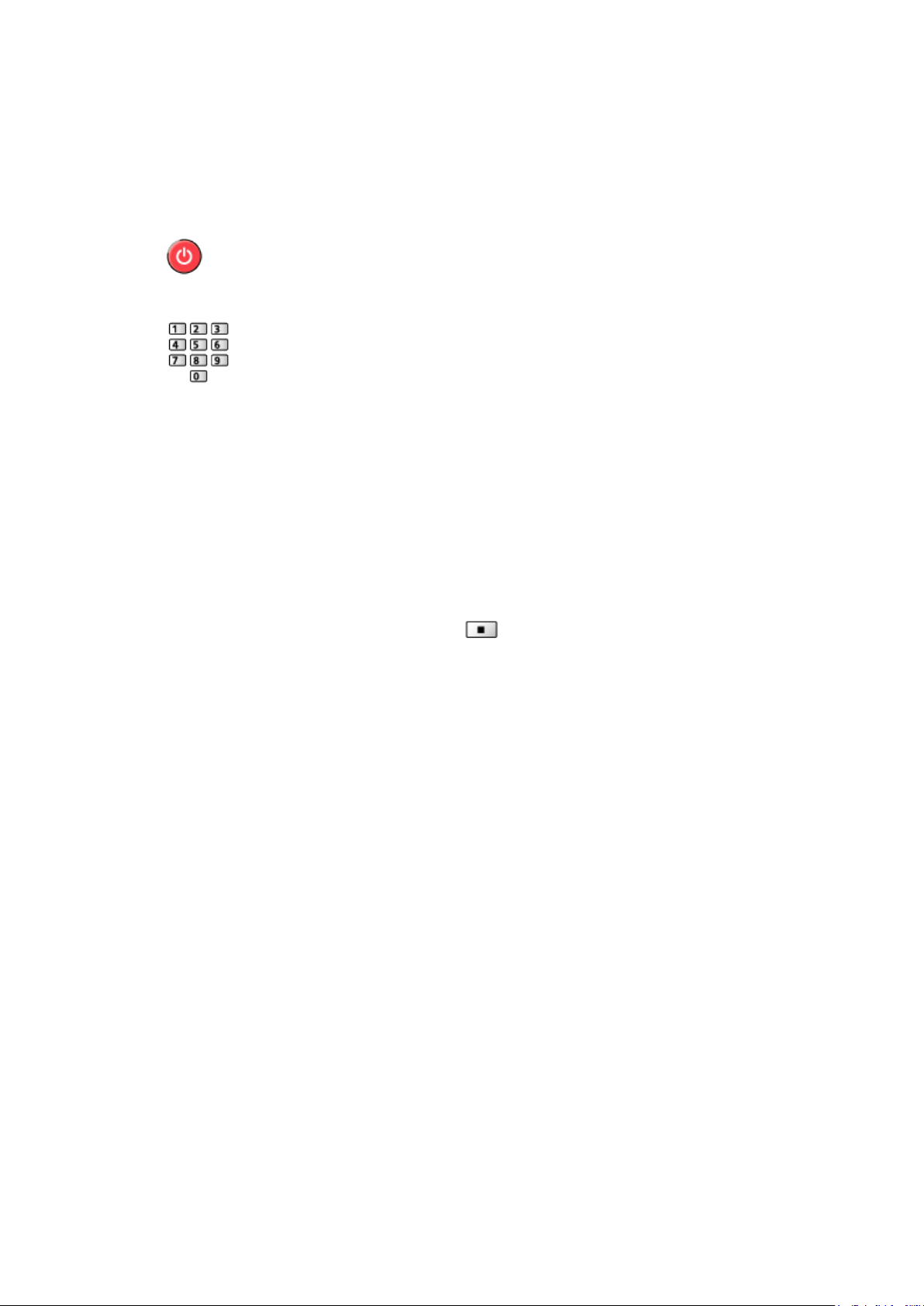
■ Ändern des Fernbedienungscodes
Jedes Panasonic-Gerät besitzt seinen eigenen Fernbedienungscode. Ändern
Sie den Code entsprechend dem jeweils zu steuernden Gerät.
1. Halten Sie den Netzschalter gedrückt, während Sie die folgenden
Bedienungsvorgänge ausführen.
2. Geben Sie mit den Zifferntasten den entsprechenden Code ein.
●
Produkt- und Funktionscodes
70: DVD-Recorder, DVD-Player, Blu-ray Disc-Player
71: Player-Kinoanlage, Blu-ray Disc-Kinoanlage
72: Videorecorder
73 (Standardeinstellung):
Verwendung bei USB-Festplattenaufzeichnung, Media Player, DLNAFunktionen, bei über VIERA Link verwendeten Geräten
3. Bestätigen Sie den neuen Code mit
.
= Hinweis =
●
Vergewissern Sie sich nach einer Änderung des Codes, dass die
Fernbedienung richtig funktioniert.
●
Nach einem Austausch der Batterien werden u. U. die CodeStandardeinstellungen wiederhergestellt.
●
Je nach dem angeschlossenen Gerät stehen bestimmte Betriebsvorgänge
möglicherweise nicht zur Verfügung.
- 30 -
